Онлайн-оплата от ЮKassa – База знаний YCLIENTS
ЮKassa – это провайдер по приему платежей через интернет.
Подключите ЮKassa, чтобы принимать онлайн-оплату от клиентов за услуги, сертификаты и абонементы.
Важно: онлайн-оплата от ЮKassa не работает через iframe.
В этой статье мы рассмотрим подключение и настройки со стороны ЮKassa. Инструкция по настройке интерфейса YCLIENTS находится здесь.
Доступные методы приема оплат:
- Банковские карты
- Apple pay
- Google pay
- Электронные кошельки
Условия работы
- Деньги от покупателя поступают на расчетный счет вашей компании на следующий рабочий день после проведения платежа за вычетом комиссии.
- ЮKassa берет комиссию только за успешные платежи.
- Абонентской платы нет.
- Для подключения достаточно скан-копии паспорта владельца компании.

- Подключение клиентов YCLIENTS занимает 1 рабочий день.
Для всех клиентов YCLIENTS ЮKassa предоставляет специальные условия со сниженной комиссией*:
- Банковские карты — 2,5 %
- Инвойсинги (От Тинькофф Банка, АльфаБанка и Сбербанка) — 2,5 %
- ЮMoney — 2,5 %
*Специальные условия действуют для новых клиентов ЮKassa.
Подключение
Для подключения к ЮKassa и получения спец. условий оставьте заявку по ссылке
1. Заполните контактные данные.
2. Заполните данные юридического лица, ИП или самозанятого.
2.1. Если вы не работали с сервисом ранее, во вкладке «Способ подключения» выберите тип интеграции “Платёжный модуль”.
Перейдите на следующую страницу настроек.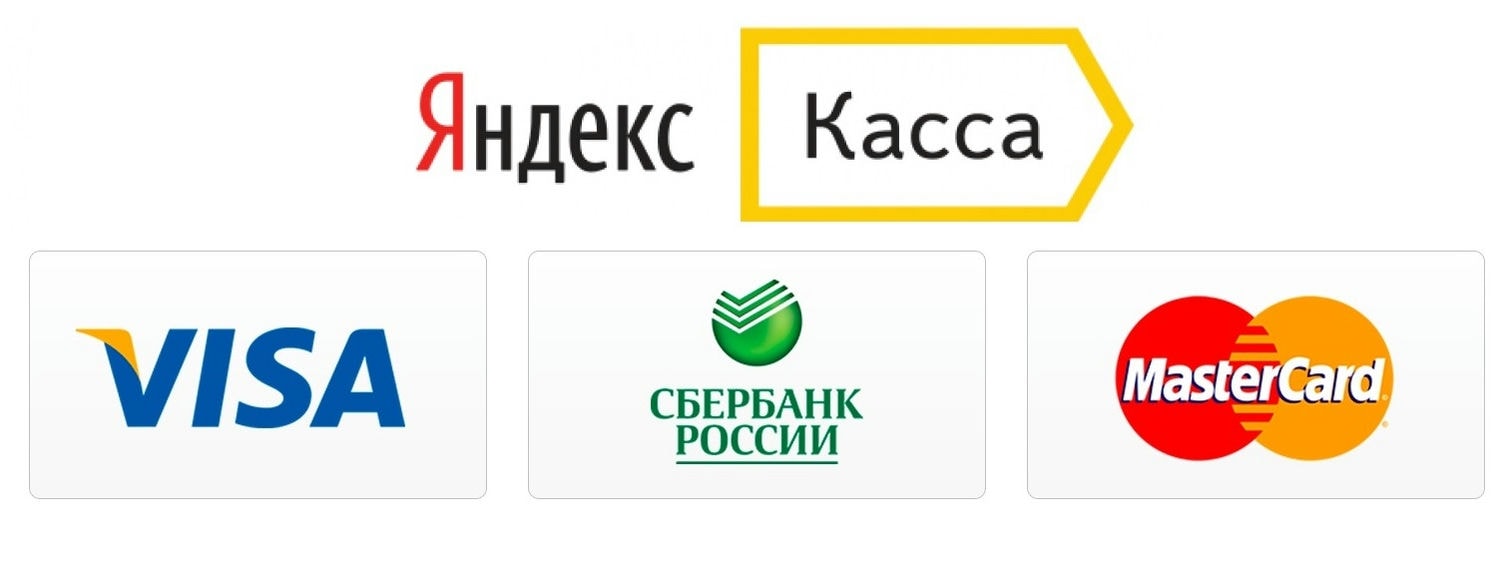 В поле «Ваша система» выберите YCLIENTS. Значение в поле «URL для уведомлений» подставится автоматически.
В поле «Ваша система» выберите YCLIENTS. Значение в поле «URL для уведомлений» подставится автоматически.
В качестве сайта укажите сайт вашей компании, либо ссылку на виджет онлайн-записи YCLIENTS (ссылки на все формы записи находятся в разделе Онлайн-запись — Вебсайт).
2.2. Если вы уже являетесь клиентом сервиса, но хотите принимать платежи через виджет, понадобится подать заявку на новый магазин через своего менеджера в ЮKassa.
В настройках нового магазина вам понадобится зайти в раздел Интеграция — Готовые решения.
Выберите в списке систему YCLIENTS. Начните вводить название и перед вами появится нужный вариант.
3. После регистрации в личном кабинете необходимо заполнить информацию о компании и загрузить скан-копию паспорта владельца компании.
Подробнее про заполнение личного кабинета и предоставление документов доступно на сайте ЮKassa.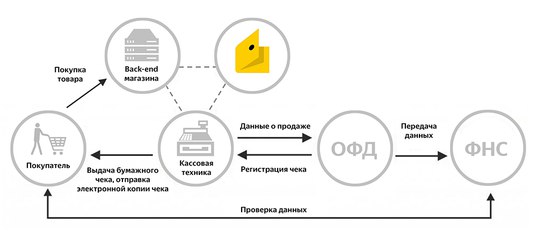
4. Информация по одобренным документам и подписанию договора будет доступна в личном кабинете.
Примечание
ЮKassa также предоставляет возможность отправки фискализированных чеков покупателям, согласно закону 54-ФЗ (Федеральный закон “О ККТ”).
Для подключения онлайн-кассы необходимо:
- Купить или арендовать онлайн-кассу (ККТ — контрольно-кассовая техника) по ссылке.
- Заключить договор с оператором фискальных данных (ОФД)- подойдёт любой. Список операторов фискальных данных по ссылке.
- Получить квалифицированную электронную подпись (КЭП, нужна для регистрации онлайн-кассы в налоговой).
- Зарегистрировать онлайн-кассу в налоговой. Сделать это можно через личный кабинет юридического лица или ИП на сайте nalog.ru
В данный момент YCLIENTS не поддерживает автоматический обмен с ЮKassa для онлайн-фискализации, поэтому в настройках ЮKassa можно не выбирать провайдера (вы сможете пробивать чеки вручную).
Яндекс.Касса (Yandex.Kassa) — Zeta Web. База знаний
Поддерживаемые виды оплат:
Банковская карта
Поддерживаемые онлайн-кассы (ФЗ-54)
Бизнес.Ру Онлайн-Чеки
Личный кабинет Яндекс.Касса
В личном кабинете Яндекс.Касса настройте следующие обязательные поля:
Название сайта Значение: Полный адрес сайта магазина, включая протокол, например, https://mysite.
 com
comСпособ подключения к Яндекс.Кассе Значение: HTTP
chekUrl Значение: https://{адрес вашего сайта}/mvcget/onlinepayment/validate/, где {адрес вашего сайта}, например, mysite.com
avisoUrl Значение: https://{адрес вашего сайта}/mvcget/onlinepayment/confirm/, где {адрес вашего сайта}, например, mysite.com
shopSuccessUrl, shopFailUrl Значение: dynamic
shopPassword Значение: Любой пароль (в дальнейшем он понадбится при настройке 1С)
Почта для реестров Значение: Адрес электронной почты, на которую будут высылаться ежедневные реестры по проведенным платежам
1С Предприятие
Если ваша онлайн-касса поддерживает интеграцию с Яндекс. Кассой, также заполните следующие параметры
Кассой, также заполните следующие параметры
Отправка данных для чека — время в днях, отведенное на отправку данных об электронном чеке, например, 3 дня
Тип онлайн кассы — тип вашей онлайн-кассы, например, МодульКасса
Почта для ошибок — адрес электронной почты, на который будут отправляться уведомления в случае возникновения ошибок;
Адрес в чеке — адрес сайта, отображаемый в чеке, например, mysite.
 com
com
В меню 1С Предприятие откройте форму Настройки платежных систем (Zeta Web → Настройки и администрирование → Настройки оплаты, прайс-листы, YML).
В открывшейся форме добавьте новый элемент и заполните следующие поля:
Наименование: Значение: Произвольное, понятное вам название настройки
Платежная система: Значение: Яндекс.
 Деньги
ДеньгиДоговор эквайринга: Значение: Существующий или создайте новый договор эквайринга с поставщиком.
Идентификатор магазина: Значение: Значение настройки shopId, выданной вам компанией Яндекс.Касса
Идентификатор витрины магазина: Значение: Значение настройки scid, выданной вам компанией Яндекс.Касса
Логин: Значение: Оставьте это поле пустым
Пароль: Значение: Пароль, указанный в настройках магазина в личном кабинете Яндекс.
 Касса
КассаТребуется защищенное соединение: Значение: Да
Тестовый режим оплаты: Значение: Да — в режиме тестирования; Нет — в режиме реальной работы
Адрес платежного шлюза (URL): Значение: Оставьте это поле пустым
Список видов оплат: Значение: Добавьте в список предопределенный вид оплаты Банковской картой на сайте, затем откройте данный вид оплаты на редактирование и укажите в нем требуемый Вид оплаты чека ККМ, который будет подставляться в документ Оплата от покупателя платежной картой
Если ваша онлайн-касса поддерживает интеграцию с Яндекс. Кассой, также заполните следующие параметры:
Кассой, также заполните следующие параметры:
Использовать онлайн-кассу: Значение: Да
Идентификатор клиента для онлайн-кассы по умолчанию: Значение: Сначала телефон — если необходимо высылать данные об электронном чеке в виде SMS; Сначала электронная почта — если необходимо высылать данные об электронном чеке на электронную почту покупателя.
Переключение на Яндекс.
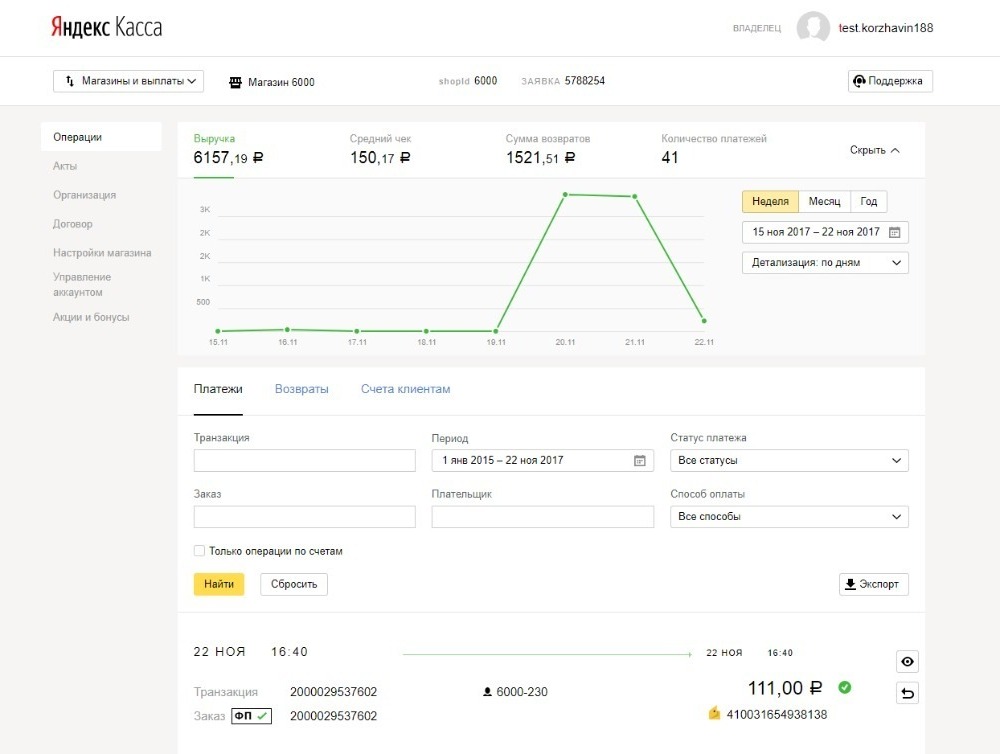 API 3.0 (с поддержкой ФФД 1.05)
API 3.0 (с поддержкой ФФД 1.05)
Для переключения новое API Яндекс-касс необходимо выполнить следующую последовательность действий:
Написать / позвонить в Яндекс-Кассы, чтобы вас переключили на API 3.0. Менеджер компании вышлет Вам анкету, которую необходимо заполнить. Конечным результатом будет выслано подтверждение перехода на другое API, способ подключения в вашем личном кабинете в результате должен быть: протокол API.
Настройка Яндекс-Касс:
Установите адрес для уведомлений: https://ваш_сайт.ru/mvcget/onlinepayment/confirm/
Сгенерируйте секретный ключ. Важно! Перед подтверждением его необходимо сохранить. Это ваш пароль, который надо будет указать в качестве пароля в настройках платежной системы в 1С.

Настройте параметры в 1С:
Перейдите в меню «Зета Веб — Настройки и администрирование — Настройки оплаты, прайс-листы, YML — Настройки платежных систем».
Создайте новую настройку платежной системы, в которой укажите платежную систему: Яндекс.Деньги API 3.0
Введите Ваш логин и пароль, где:
Пароль: секретный ключ.
Установите флаг SSL соединения.
Настройка завершена.
Последовательность прохождения онлайн-платежа:
Пользователь оплачивает заказ в системе Zeta Web.

Яндекс.Кассы списывают деньги.
Яндекс.Кассы отправляют данные в онлайн-кассу.
После получения положительного ответа от онлайн-кассы Яндекс.Кассы отправляют запрос (уведомление) в систему Zeta Web.
При получении запроса (уведомления) от Яндекс.Касс система Zeta Web создает документ «Оплата платежной картой».
Если создания документов не происходит, а в личном кабинете Яндекс.Касс написано, что оплата находится в статусе «Ожидает подтверждения», то, вероятно, онлайн-касса не подтвердила платеж.
Проверьте, полностью ли совпадают данные в личном кабинете Яндекс.Касс и настройках Вашей онлайн-кассы (например, для касс Атол поле адрес расчета должно совпадать до символа).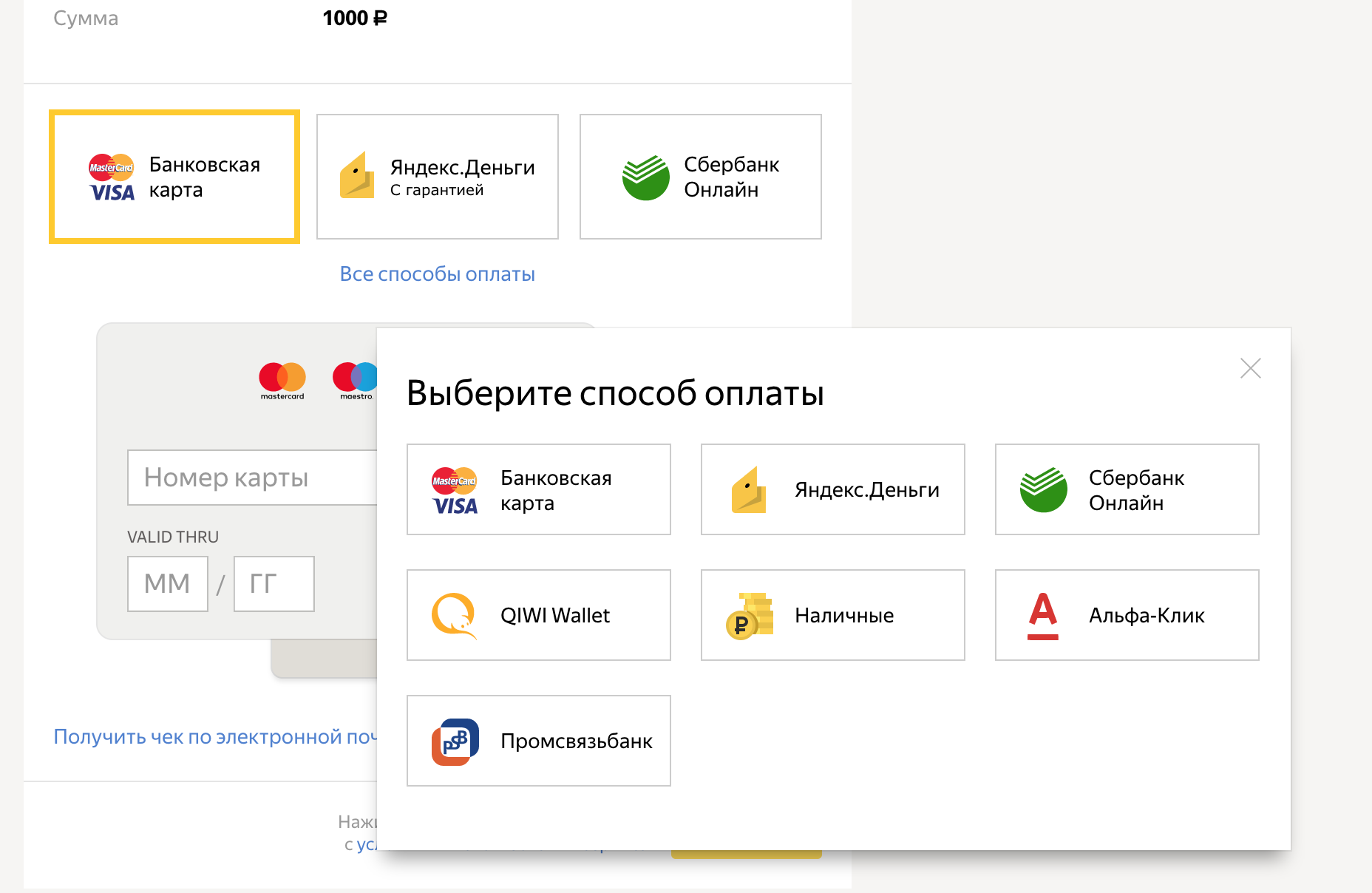
Если вы, по каким-либо причинам, вручную подтвердили платеж в личном кабинете Яндекс.Касс, то сформировать документ «Оплата платежной картой» в 1С также необходимо вручную. После обмена сумма будет учтена во взаиморасчетах.
Приём оплаты через ЮKassa (ex-Яндекс.Касса) – Центр поддержки
ЮKassa — инструмент для проведения онлайн-платежей. Подключив ЮKassa к Эквид-магазину, вы можете принимать оплату за онлайн заказы следующими способами:
- разовые платежи с банковских карт Visa, MasterCard, Maestro, Мир и JCB (включая оплату через Apple Pay и Google Play)
- через кошельки ЮMoney, Qiwi и WebMoney
- наличными через терминалы и салоны связи
- через интернет-банк (Сбербанк Онлайн, Альфа-Клик)
ЮKassa предоставляет сервис бесплатно, но берёт комиссию за успешные платежи.
Подготовка сайта к подключению ЮKassa
Работать с ЮKassa могут юридические лица, индивидуальные предприниматели и самозанятые.
Перед тем, как отправить заявку на подключение ЮKassa, добавьте товары и информацию о магазине на ваш сайт. Служба безопасности ЮKassa проверяет сайт на наполненность. Если какой-то информации не хватает, вам могут отказать в подключении.
Перед тем, как подключить ЮKassa, настройте:
- Товары.
Добавьте товары с описаниями и ценами. - Условия предоставления сервиса вашего онлайн-магазина.
Добавьте на сайт условия предоставления сервиса вашего онлайн-магазина и опишите:- условия оплаты
- регионы доставки товаров
- порядок возврата товара и денежных средств
- полное название вашей компании
- ИНН вашей организации (если у вас юр.лицо) или ваш (если вы ИП или вы самозанятый)
- юридический и фактический адреса
- телефон и адрес электронной почты.
Если вы используете Стартовый сайт, ссылки на условия предоставления сервиса автоматически будут отображаться в подвале вашего Стартового сайта.
 Для магазинов, добавленных на другую платформу: убедитесь, что добавленные условия предоставления сервиса легко найти на сайте. Добавьте ссылки на них в меню или подвал сайта.
Для магазинов, добавленных на другую платформу: убедитесь, что добавленные условия предоставления сервиса легко найти на сайте. Добавьте ссылки на них в меню или подвал сайта. - SSL сертификат.
Убедитесь, что на вашем сайте подключен SSL сертификат. Без него ЮKassa подключить не получится, таково требование ЮKassa.SSL сертификат — это ключ для шифрования информации. Он нужен для передачи персональных данных по защищенному интернет-соединению. Во многих конструкторах сайтов SSL сертификат доступен по умолчанию. Например, у нашего партнера REG.RU можно получить SSL-сертификат бесплатно при регистрации домена.
Узнайте, как подключить SSL сертификат к сайту на других CMS в статье HTTPS для сайта.
Если у вас нет сайта с SSL сертификатом, вы также можете использовать Стартовый сайт Эквида. Он защищен SSL сертификатом, и вы можете подключить к нему ЮKassa.
- Валюта.
Убедитесь, что в магазине выбрана нужная валюта в Панели управления → Настройки → Общие → Региональные настройки.
Если вы российская компания, то принимать платежи на расчетный счет вы можете только в рублях, а ваши клиенты могут платить в любой валюте. Например, если в магазине выбраны рубли в качестве валюты магазина и на стороне ЮKassa рубли, то оплату в долларах можно принимать — ЮKassa автоматически сконвертирует оплату в рубли.
Чтобы показывать цены на витрине не только в рублях, но и в альтернативной валюте, вы можете использовать приложение Currency Converter.
Если вы компания-нерезидент, то можете принимать на расчетный счет рубли/евро/доллары/тенге/бел.рубли/юани.По умолчанию к оплате принимаются карты, выпущенные в России или странах СНГ. Чтобы принимать банковские карты из других стран, обратитесь к вашему менеджеру в ЮKassa.
Подключение ЮKassa
Чтобы подключить ЮKassa к Эквид-магазину:
Зарегистрируйтесь в ЮKassa: введите ваш мобильный телефон и нажмите «Получить смс-код»:
Владелец телефонного номера сможет управлять пользователями и проводить все операции в личном кабинете.
 Поэтому лучше использовать номер руководителя или создать новый — специально для работы с ЮKassa.
Поэтому лучше использовать номер руководителя или создать новый — специально для работы с ЮKassa.После завершения регистрации у вас появится личный кабинет и персональный менеджер, который будет помогать во время подключения и после него.
- В личном кабинете в ЮKassa заполните анкету об организации (зарубежные компании заполняют анкету через менеджера), данные для договора, загрузите требуемые документы и подпишите договор. Ваш персональный менеджер поможет вам добавить способы оплаты ЮKassa, которые вы хотите предлагать покупателям в магазине.
- В личном кабинете в ЮKassa перейдите в раздел Интеграция → Готовые решения и выберите в списке модуль Эквид. Это позволит вам перейти к настройке ЮKassa в магазине сразу после подписания договора с ЮKassa (это обычно занимает от 1 до 3 рабочих дней после того, как ЮKassa проверит вашу анкету).
- Сохраните изменения. Когда пройдет проверка вашей анкеты и ЮKassa подпишет договор (это занимает от 1 до 3 рабочих дней), вы сможете скачать договор в личном кабинете.

- Перейдите в Панель управления Эквида → Оплата и нажмите Подключить ЮKassa:
- Разрешите ЮKassa подключиться к вашему Эквид-магазину.
- Выберите в вашем аккаунте ЮKassa магазин, который подключится к Эквиду.
Для приёма платежей нужно выбрать настоящий магазин из аккаунта ЮKassa. Тестовый магазин не принимает платежи — его можно использовать, чтобы посмотреть, как выглядит процесс оплаты для покупателей.Если вы подключили ранее тестовый магазин, а теперь готовы принимать платежи, нажмите Отсоединить ЮKassa и подключите настоящий магазин.
- Подтвердите доступ к ЮKassa — введите пароль из смс. ЮKassa подключена:
- Выберите способы оплаты через ЮKassa. По умолчанию, выбраны два способа оплаты — оплата банковской картой и через кошелек ЮMoney. Чтобы предлагать другие способы при оформлении заказа, нажмите Добавить способы оплаты:
Чтобы способы работали в Эквид-магазине, они должны быть добавлены и на стороне ЮKassa.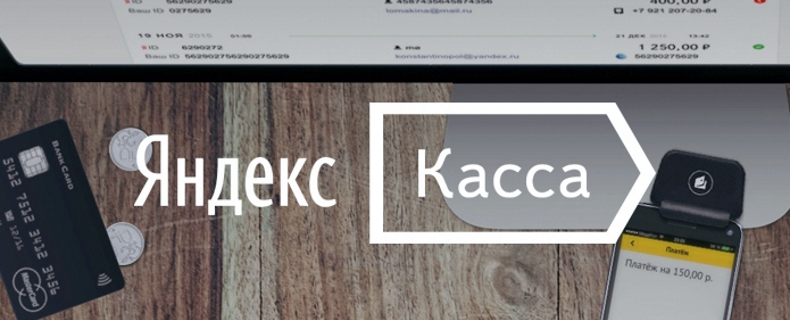 Способы оплаты в ЮKassa добавляются при подписании договора — вы можете уточнить, какие способы вы выбрали, у вашего персонального менеджера в ЮKassa.
Способы оплаты в ЮKassa добавляются при подписании договора — вы можете уточнить, какие способы вы выбрали, у вашего персонального менеджера в ЮKassa.
После того как вы настроите способы оплаты ЮKassa, протестируйте их: совершите заказ и оплатите его. Для этого можно создать тестовый товар, который стоит 1 рубль.
После подключения способов оплаты ЮKassa покупатели видят их на шаге оплаты при оформлении заказа и могут выбрать предпочитаемый:
После выбора способа оплаты покупатель переходит на сайт ЮKassa, где он вводит данные банковской карты или кошелька (в зависимости от способа оплаты) и подтверждает платеж.
Отправка фискальных данных в ЮKassa
Если вам необходима отправка фискальных данных по ФЗ 54, подключите вашу онлайн-кассу в личном кабинете ЮKassa по инструкции.
Укажите информацию по процентной ставке НДС в Панели управления Эквида → Оплата → ЮKassa в блоке Ставка НДС для формирования электронного чека.
По умолчанию для магазина задается значение «Рассчитывается для каждого товара по настройкам магазина». Чтобы это значение работало, укажите налоговую ставку отдельно для каждого товара в Панели управления Эквида → Каталог → Товары, вкладка Налоги и доставка.
Чтобы это значение работало, укажите налоговую ставку отдельно для каждого товара в Панели управления Эквида → Каталог → Товары, вкладка Налоги и доставка.
Чтобы изменить значение для ставки НДС, кликните на стрелочку рядом и выберите подходящее значение:
Если вы работаете по УСН (упрощёнка), выбирайте опцию «НДС не накладывается».
Изменение признака предмета расчета
По закону 54-ФЗ, при продаже в кассовый чек должна попадать информация о признаке предмета расчета (продажи). По умолчанию, из Эквида в ЮKassa этот признак передается как «Товар» для всех ваших товаров в каталоге.
Если вы продаете в магазине товары, вам не нужно ничего дополнительно настраивать.
Если вы продаете в своем онлайн-магазине не товары, а, например, услуги или результаты интеллектуальной деятельности, вы можете указать это в настройках товаров в панели управления Эквида, чтобы в ЮKassa и впоследствии в чек передавалась правильная информация. Это настраивается с помощью скрытых атрибутов.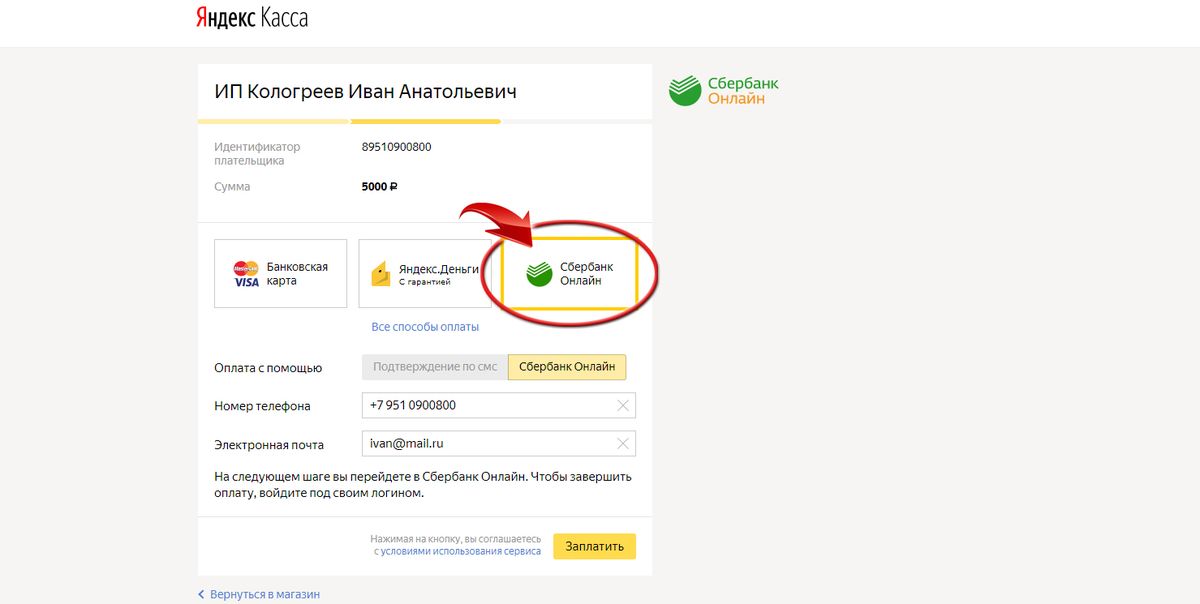
Список возможных значений признака предмета расчета:
Чтобы задать признак предмета расчета для ЮKassa:
- В панели управления Эквида перейдите в Настройки → Типы товаров.
- Нажмите Добавить еще, чтобы создать новый атрибут.
- Задайте название атрибута — yakassa_payment_subject_type и выберите Не показывать, чтобы покупатели не видели этот атрибут на витрине.
- Нажмите Сохранить.
- Теперь перейдите в Каталог → Товары и откройте товар, для которого хотите изменить признак предмета расчета.
- Откройте вкладку Атрибуты.
- В атрибуте yakassa_payment_subject_type в поле «Значение» введите подходящее значение признака предмета расчета из таблицы выше. Значение нужно вводить на английском точно так же, как оно написано в таблице, например, service, payment и т.д.
- Нажмите Сохранить.

- Повторите шаги 5-8 и задайте значение признака предмета расчета для остальных товаров каталога.
Товары, у которых нет атрибута yakassa_payment_subject_type, по умолчанию будут передаваться в ЮKassa как «Товары».
На данный момент вы можете изменить признак предмета расчета только для ЮKassa, для других платежных систем это работать не будет. Если вы хотите иметь возможность менять это и для других платежных систем, пожалуйста, напишите нам и укажите, какую именно систему вы используете.
Была ли эта статья полезной?
Приятно! Спасибо за ваш отзыв.
Спасибо за ваш отзыв.
Простите за это! Что было не так?
Отправить отзыв
Пользователи, считающие этот материал полезным: 96 из 128
Подключение способа оплаты «Яндекс.
 Касса» — База знаний uCoz
Касса» — База знаний uCoz
Подключение способа оплаты Яндекс.Касса
Подключение состоит из трех шагов:
- Регистрация магазина в Яндекс.Кассе
- Настройка способа оплаты
Регистрация магазина в Яндекс.Кассе
Перейдите по ссылке https://kassa.yandex.ru/joinups?source=ucoz и отправьте заявку на подключение магазина:
Теперь необходимо заполнить анкету и указать настройки подключения (способ подключения должен быть API):
Для заполнения анкеты потребуются следующие данные: Общие сведения, Контактная информация, Государственная регистрация, Банковский счет, Данные руководителя, Данные бенефициарного владельца, Загрузка документов (сканы оригиналов).
Заполните анкету и отправьте ее на проверку. После проверки анкеты вам пришлют договор, который нужно подписать и отправить обратно в электронном виде.
Когда договор будет подписан, вам пришлют данные для подключения магазина – ShopID и scid.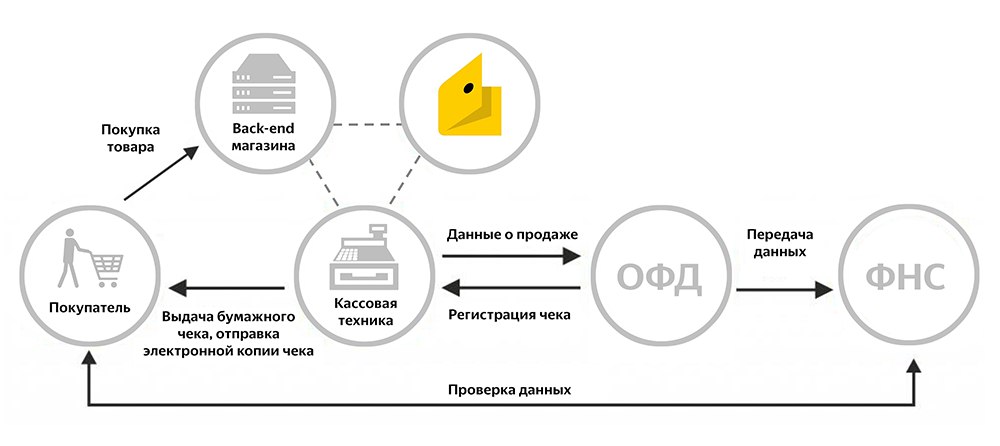 Они понадобятся при настройке способа оплаты в магазине.
Они понадобятся при настройке способа оплаты в магазине.
Настройка способа оплаты
Перейдите в панель управления интернет-магазином, выберите раздел «Оплата, доставка, валюта и курсы» и добавьте в нем новый способ оплаты:
Укажите название и описание способа оплаты (1), установите галочку «Использовать модуль электронных платежей» и выберите в списке «Яндекс.Касса» (2).
Нажмите на ссылку «Настройки модуля» (3):
Необходимо выполнить следующие настройки:
Shop ID — высылается после проверки документов и подписания договора. Также его можно посмотреть в настройках магазина в личном кабинете Яндекс.Касса — «Настройки -> Магазин -> Параметр shopId».
Секретный ключ — выдается после проверки документов и подписания договора. Также его можно посмотреть в настройках магазина в личном кабинете Яндекс.Касса — «Интеграция -> Ключи API -> Параметр Секретный ключ».
Адрес уведомлений – значение данного параметра необходимо скопировать и вставить в настройках магазина в личном кабинете Яндекс.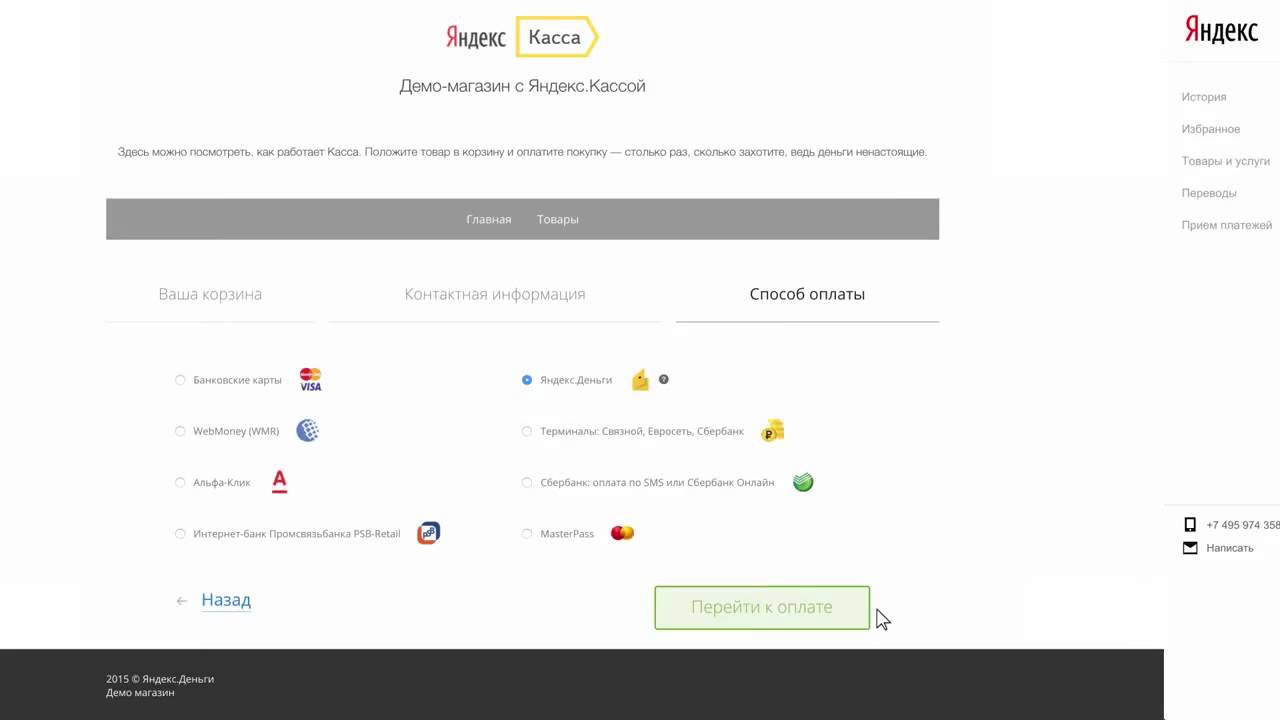 Касса — « Интеграция -> HTTP-уведомления -> Параметр URL для уведомлений».
Касса — « Интеграция -> HTTP-уведомления -> Параметр URL для уведомлений».
Также необходимо активировать уведомления для всех типов событий (параметр «О каких событиях уведомлять»).
Данная настройка необходима для автоматической фиксации в магазине успешной оплаты заказа.
Строка «Назначение платежа» — можно использовать метку $INVOICE_ID$ — она автоматически будет заменена на номер оплачиваемого заказа.
Локализация на стороне Яндекс.Касса — язык интерфейса, писем и смс, которые будет отпаляться Яндекс.Касса покупателю.
Валюта Продавца — используется для отображения валюты суммы к оплате выбранным способом.
Курс у.е. магазина к валюте Яндекс.Касса — курс, по которому будет пересчитываться итоговая сумма заказа
Использовать текущую валюту заказа — позволяет задать, чтобы вместо настроек из полей «Валюта Продавца» и «Курс у.е. магазина к валюте Яндекс.Касса» использовались валюта и ее курс, в которой будет оформлен заказ
Комиссия платежной системы (у.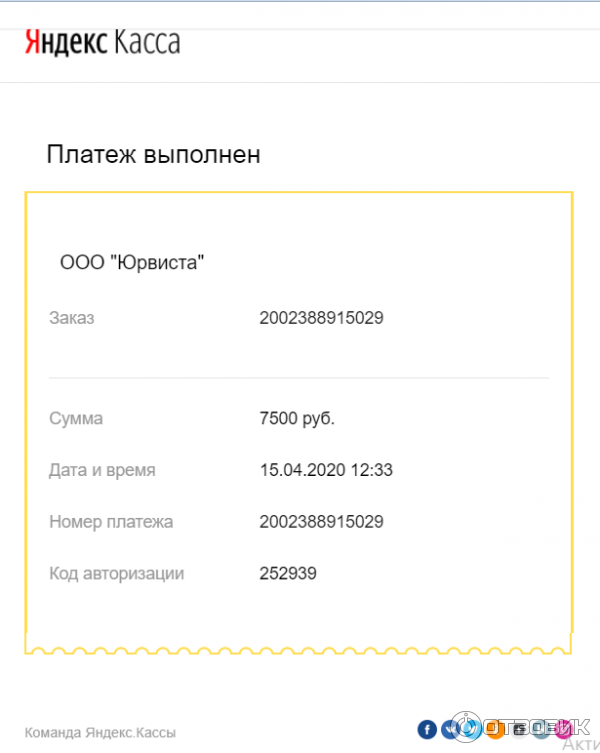 е. магазина) — необязательный параметр, указывается, когда в итоговую стоимость заказа необходимо добавить наценку, изымаемую с магазина платежной системой;
е. магазина) — необязательный параметр, указывается, когда в итоговую стоимость заказа необходимо добавить наценку, изымаемую с магазина платежной системой;
Отправлять информацию для чека по 54-ФЗ — необязательный параметр, включается, если необходимо, чтобы в Яндекс.Касса магазином отправлялись данные для онлайн кассы
Подключение способа оплаты Яндекс.Касса
Подключение способа оплаты «Яндекс.Касса» — База знаний uWeb
Подключение состоит из трех шагов:
- Регистрация магазина в Яндекс.Кассе
- Настройка способа оплаты
- Настройки подключения Яндекс.Кассы
- Подключение онлайн кассы
Регистрация магазина в Яндекс.Кассе
Перейдите по ссылке https://kassa.yandex.ru и отправьте заявку на подключение магазина:
Теперь необходимо заполнить анкету и указать настройки подключения:
Для заполнения анкеты потребуются следующие данные: Общие сведения, Контактная информация, Государственная регистрация, Банковский счет, Данные руководителя, Данные бенефициарного владельца, Загрузка документов (сканы оригиналов).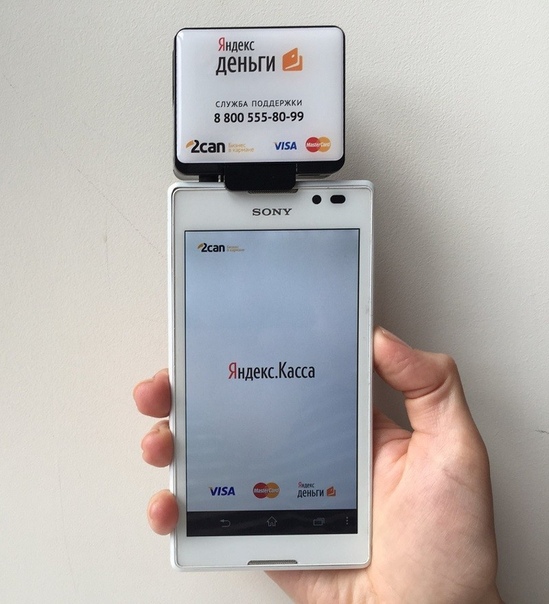
Заполните анкету и отправьте ее на проверку. После проверки анкеты вам пришлют договор, который нужно подписать и отправить обратно в электронном виде.
Когда договор будет подписан, вам пришлют данные для подключения магазина – ShopID и scid. Они понадобятся при настройке способа оплаты в магазине.
Настройка способа оплаты
Перейдите в панель управления интернет-магазином, выберите раздел «Оплата, доставка, валюта и курсы» и добавьте в нем новый способ оплаты:
Укажите название и описание способа оплаты (1), установите галочку «Использовать модуль электронных платежей» и выберите в списке «Яндекс.Деньги» (2). Нажмите на ссылку «Настройки модуля» (3):
Необходимо выполнить следующие настройки:
- Shop ID и Scid. Будут высланы после проверки документов и подписания договора.
- Пароль, AvisoURL, CheckURL, Fail URL, Success URL — должны совпадать в настройках способа оплаты магазина и настройках подключения Яндекс.
 Кассы.
Кассы. - Отправлять информацию для чека по 54-ФЗ. Включите данную настройку, если собираетесь использовать онлайн кассу. После включения настройки, появятся поля «Ставка НДС для пополнения счёта», «Ставка НДС оплачиваемых заказов», в которых необходимо указать размер налога.
Нажмите на кнопку «Сохранить» в окне с настройками и на странице со списком способов оплаты.
Настройки подключения Яндекс.Кассы
Перейдите в личный кабинет Яндекс.Кассы. В настройках подключения выберите «Платежный модуль» и нажмите на кнопку «Продолжить»:
Выберите платежный модуль «uWeb» (1). Данные в пунктах 2, 3, 4 возьмите из настроек способа оплаты интернет-магазина. Нажмите на кнопку «Сохранить и продолжить»:
Готово. Способы оплаты, которые вы подключили через Яндекс.Кассу, теперь работают на вашем сайте.
Подключение онлайн кассы
Зайдите в личный кабинет Яндекс.Кассы и найдите в нем настройки подключения, вкладка «Онлайн касса». Укажите, что собираетесь печатать чеки через Яндекс.Кассу (1) и выберите партнера (2):
Укажите, что собираетесь печатать чеки через Яндекс.Кассу (1) и выберите партнера (2):
Вам потребуется указать настройки: «Логин для токена», «Пароль для токена», «Код группы касс». Их можно получить в личном кабинете «Атол.Онлайн» или «МодульКасса» после регистрации и заключения договора с ОФД. Поля «Адрес в чеке» и «Почта для ошибок» задаются самостоятельно.
Сохраните настройки.
Теперь все готово для отправки данных об оплатах на онлайн кассу.
Интеграция с платежным сервисом «Яндекс.Касса» – База знаний LPgenerator.ru
Здравствуйте, дорогие друзья!
Рады сообщить о запуске интеграции с платежным сервисом «Яндекс.Касса». Этот инструмент позволяет быстро создать собственный магазин и в тот же день начать принимать платежи от ваших клиентов, предоставляя доступ к большому количеству разнообразных способов оплаты.
Обращаем ваше внимание: Яндекс.Касса предоставляет услуги исключительно юридическим лицам, ИП и самозанятым.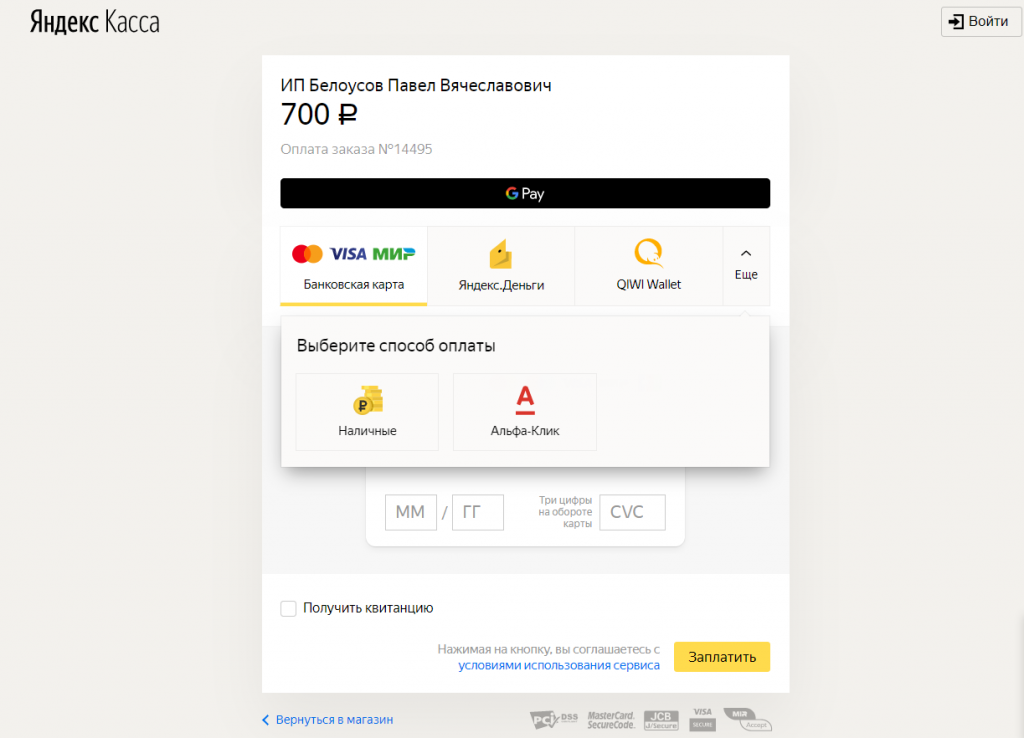 Для регистрации магазина вам потребуется набор документов, подтверждающих наличие действующей организации.
Для регистрации магазина вам потребуется набор документов, подтверждающих наличие действующей организации.
Для подключения понадобится SSL-сертификат, подключенный к вашему домену.
Для физических лиц доступен сервис «Яндекс.Деньги», который вы также можете с легкостью подключить к своим лендингам. Подробнее об этом вы сможете узнать на официальной странице ресурса, перейдя по ссылке.
Благодаря интеграции LPgenerator и Яндекс.Касса, ваши клиенты смогут расплачиваться с помощью банковских карт Visa, Mastercard, Maestro, Мир. Также им будет доступна оплата электронными деньгами Яндекс Деньги и наличными в офисах партнеров!
Вашему вниманию предлагается руководство, где мы расскажем, как настроить и подключить платежный сервис и начать принимать деньги от ваших клиентов с лендинга.
Шаг 1. Создание и настройка магазина в Яндекс.Кассе
1.1 Перейдите по следующей ссылке для создания нового магазина.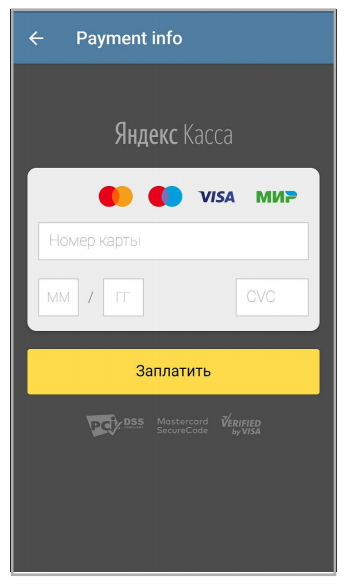 На открывшейся перед вами странице укажите имя, телефон и контактный e-mail :
На открывшейся перед вами странице укажите имя, телефон и контактный e-mail :
1.2 Заполните поля формы и отправьте заявку на создание кассы :
После регистрации нужно будет заполнить несколько разделов в Яндекс.Кассе, например указать адрес лендинга, на котором будет использоваться Касса, описать вашу деятельность и ввести реквизиты банковского счёта. Подробнее в инструкции Яндекса. Также понадобится загрузить документы: скан-копии паспорта. После заполнения нужно отправить заявку на подключение. Данные обычно проверяются в течение 1-2 дней. Когда проверка будет проведена, вам нужно будет скачать договор, подписать его и отсканировать. Сканы нужно будет отправить на подпись. Это также займёт от 1 до 3 дней.
После проверки данных и одобрения заявки специалисты Яндекс помогут Вам в настройке самой кассы. После того, как создание магазина будет завершено, вы сможете перейти к следующим этапам подключения.
Шаг 2. Активация виджета «Яндекс.Касса» на платформе LPgenerator
Оплату можно привязать к следующим элементам: к статичной лид-форме, попап-форме и кнопке. Рассмотрим каждый способ подключения более подробно.
Рассмотрим каждый способ подключения более подробно.
2.1. Подключение Яндекс.Кассы для статичных лид-форм
2.1.1. Откройте посадочную страницу в редакторе LPgenerator. Дважды кликните по существующей форме или создайте новую форму с помощью одноименного инструмента:
2.1.2. Настройте поля формы на свое усмотрение, затем выберите пункт «Настройки формы»:
2.1.3. Кликните на раздел «Действие», в выпадающем списке выберите пункт «Оплата»:
2.1.4. Нажмите на кнопку «Настройки оплаты»:
2.1.5. Если система оплаты подключается впервые, то кликните по кнопке «Создать новый»:
2.1.6. Если подключение системы уже проводилось ранее, например, на другом лендинге, вы сможете выбрать готовый способ оплаты в выпадающем списке:
2.1.7. Откроется окно с настройками способа оплаты. Выберите платежную систему «yandex»:
2.1.8. Придумайте любое название для «способа оплаты» и введите его в поле «Название способа оплаты»:
2.1.9 Выберите подходящую Вам ставку НДС:
Если вы не знаете, какое требуется установить значение ставки НДС, пожалуйста, обратитесь к бухгалтеру вашей компании, или же в налоговую службу.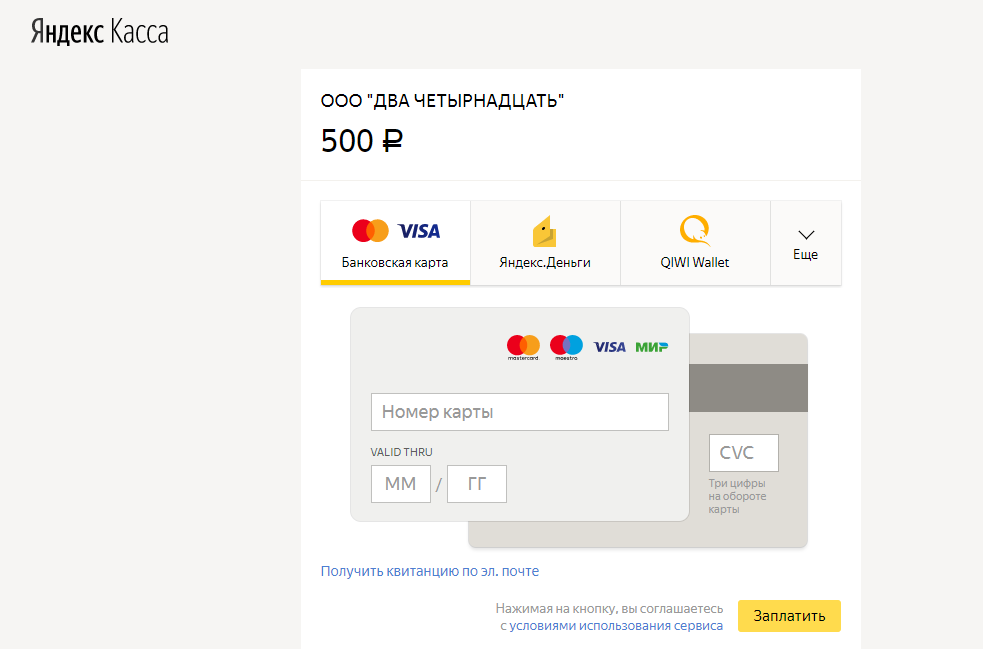
Обратите внимание: при использовании онлайн-кассы обязательно потребуется создать поле формы для ввода email пользователем:
2.1.10 Нажмите кнопку “Подключить кассу” — после этого Вас перенаправит на страницу Яндекса, где нужно будет дать разрешение на подключение магазина :
2.2. Подключение Яндекс.Кассы для попап-форм
2.2.1. Откройте лендинг в редакторе LPgenerator. Кликните один раз по кнопке уже существующей попап-формы, или создайте новую попап-форму с помощью одноименного виджета:
2.2.2. Результатом действия попап-формы установите «Оплата»:
2.2.3. На правой панели свойств попап-формы нажмите «Настройки оплаты»:
2.2.4. Если система оплаты подключается впервые, то кликните по кнопке «Создать новый»:
Подключение оплаты для попап-форм идентично подключению оплаты для статичных лид-форм. О том, как настроить систему оплаты вы можете узнать в разделе «Подключение Яндекс.Кассы для статичных лид-форм».
2.2.5. Если ранее вы уже подключали способ оплаты, то увидите его в выпадающем списке:
2.2.6. Сохраните лендинг и проверьте, все ли работает правильно.
2.3. Подключение Яндекс.Кассы для кнопки
2.3.1. Откройте лендинг в редакторе LPgenerator. Кликните дважды по уже существующей кнопке, или добавьте новую кнопку с помощью одноименного инструмента:
2.3.2. В открывшемся окне в поле «Действие» выберите пункт «Оплата»:
2.3.3. Кликните по кнопке «Настройка оплаты»:
2.3.4. Если оплата подключается впервые, то кликните по кнопке «Создать новый»:
Подключение оплаты для кнопок идентично подключению оплаты для статичных лид-форм. О том, как настроить систему оплаты вы можете узнать в разделе «Подключение Яндекс.Кассы для статичных лид-форм».
2.3.5. Если ранее вы уже подключали способ оплаты, то увидите его в выпадающем списке:
2.3.6. После настройки оплаты укажите название кнопки в поле «Текст» и нажмите «Сохранить»:
2. 3.7. Сохраните лендинг и проверьте, все ли работает правильно.
3.7. Сохраните лендинг и проверьте, все ли работает правильно.
2.4. Настройка оплаты — добавление товаров.
2.4.1. Для того, чтобы перейти к настройкам товара, нажмите кнопку “Настройка оплаты” в свойствах выбранной формы или кнопки :
Перед Вами откроется окно с настройками оплаты и несколькими полями для ввода :
Давайте разберем каждое из них по-отдельности :
- Success url — это ссылка для “Страницы благодарности”. После того, как пользователь произведёт оплату и нажмет на кнопку “Вернуться в магазин”, он попадет на страницу, указанную в этом поле. Указывается вместе с протоколом, то есть так: https://site.ru/ok — это может быть адрес любой вашей страницы, например, страницы благодарности.
Вы также можете оставить поле пустым или заполнить поле “Сообщение” — в первом случае пользователь просто вернется на исходную страницу, а во втором — после открытия исходной страницы он увидит всплывающее окно с сообщением.
- Fail url — работает так же, как Success url, но на эту страницу пользователь попадет в случае возникновения ошибок при оплате.
 Указывается тоже вместе с протоколом, например http://site.ru/notok Советуем создать такую страницу и разместить на ней короткое пояснение или рекомендацию связаться с вами либо с банком, выпустившим карту.
Указывается тоже вместе с протоколом, например http://site.ru/notok Советуем создать такую страницу и разместить на ней короткое пояснение или рекомендацию связаться с вами либо с банком, выпустившим карту. - Название товара и стоимость. Название товара будет отображаться у пользователя при оплате. Стоимость — это стоимость одного конкретного товара. Вы можете добавить более одного товара с помощью кнопки :
В этом случае пользователь должен будет оплатить сумму стоимостей всех товаров. Стоит иметь в виду, что посетитель не сможет выбрать, какие товары оплачивать, а какие — нет, поэтому если Вы хотите дать посетителю такой выбор, потребуется разделить отдельные товары на отдельные “кнопки” или “формы”.
Шаг 3. Проверка работы Яндекс.Кассы
Откройте лендинг по адресу домена и проверьте работу Яндекс.Кассы. Для этого удобно создать отдельную кнопку с товаром маленькой стоимости. Обязательно сохраните лендинг перед проверкой.
Внимание: На основании закона 54-ФЗ магазины обязаны установить онлайн-кассу, которая должна предоставлять копию электронного чека покупателю и налоговой службе. Яндекс.Касса предоставляет решение, с которым вы можете ознакомиться по ссылке.
Яндекс.Касса предоставляет решение, с которым вы можете ознакомиться по ссылке.
Информацию о том, требуется ли выполнения закона 54-ФЗ вашей категорией бизнеса, следует уточнять у налоговой службы.
Вам же, в свою очередь, на электронный адрес, указанный при регистрации аккаунта в LPgenerator, поступит письмо. В нем содержатся следующие данные: название лендинга, с которого поступила оплата, IP адрес покупателя и информация о платеже:
Обратите внимание: управлять уведомлениями об оплате можно в разделе «Учетная запись» на вкладке «Системные оповещения»:
4. В карточке лида в разделе «Информация» появится дополнительный пункт «Информация о платеже»:
В информации о платеже содержатся данные о номере заказа, сумме, датах создания и окончания платежа, IP-адрес плательщика:
5. Лиды, поступившие с лид-форм и попап-форм, отобразятся в «Карте целей конверсии» в центре оптимизации конверсии лендинга как цель «Форма». Для удобства рекомендуем переименовать форму, чтобы понимать, с какой именно формы поступила оплата.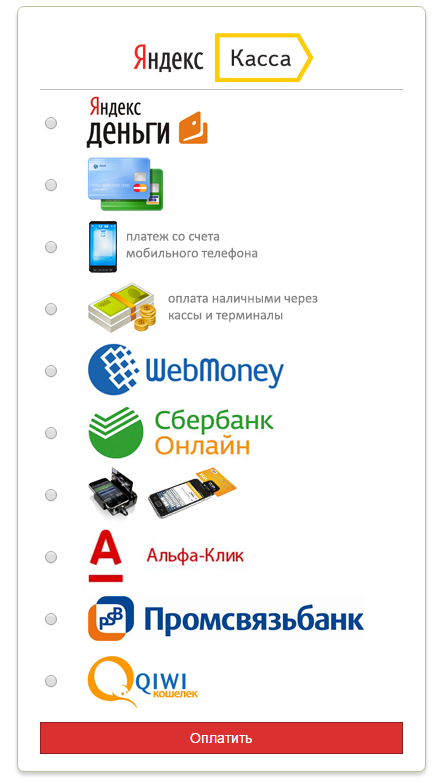
Для того, чтобы переименовать форму, вам необходимо перейти в редактор лендинга LPgenerator. Кликните один раз по полям формы, затем на правой панели свойств дважды кликните по названию формы для переименования:
Управлять подключенными способами оплаты вы сможете с помощью виджета «Платежные системы», который можно найти на панели слева:
Здесь будут храниться все подключенные вами ранее способы оплаты. Тут же можно добавить и новые, если пожелаете:
На этом настройку платежного сервиса Яндекс.Касса можно считать завершенной.
Обо всех проблемах, связанных с подключением платежной системы, пишите нам на адрес «[email protected]». Мы будем рады ответить на ваши вопросы.
Онлайн-кассы: особенности работы и подключения
Содержание:
- Что такое онлайн-касса
- Кому нужны онлайн-кассы
- Что нужно для подключения онлайн-кассы
- Что такое Яндекс.
 Касса
Касса - Настройка и подключение Яндекс.Кассы
- Настройка Яндекс.Кассы в «1С-Битрикс: Управление сайтом»
- Отмена онлайн-платежа
- Возможные ошибки
Многие предприниматели уже работают с новыми версиями кассовой техники. Тем, кто только делает первые шаги в интернет-маркетинге, мы расскажем про онлайн-кассу. Также мы рассмотрим самую популярную онлайн-кассу — Яндекс.Кассу.
Что такое онлайн-касса
Онлайн-касса — это контрольно-кассовая техника (ККТ) с фискальным накопителем и модулем для выхода в интернет. Касса посылает отчет о каждой покупке оператору фискальных данных, а он передает информацию в ФНС. При необходимости касса может напечатать чеки на бумаге. Электронные чеки она передает покупателю, используя либо телефонный номер, либо e-mail.
Такие кассы стали активно использоваться после принятия закона № 54-ФЗ. Согласно этому документу, большинство бизнесменов обязано пользоваться новой ККТ.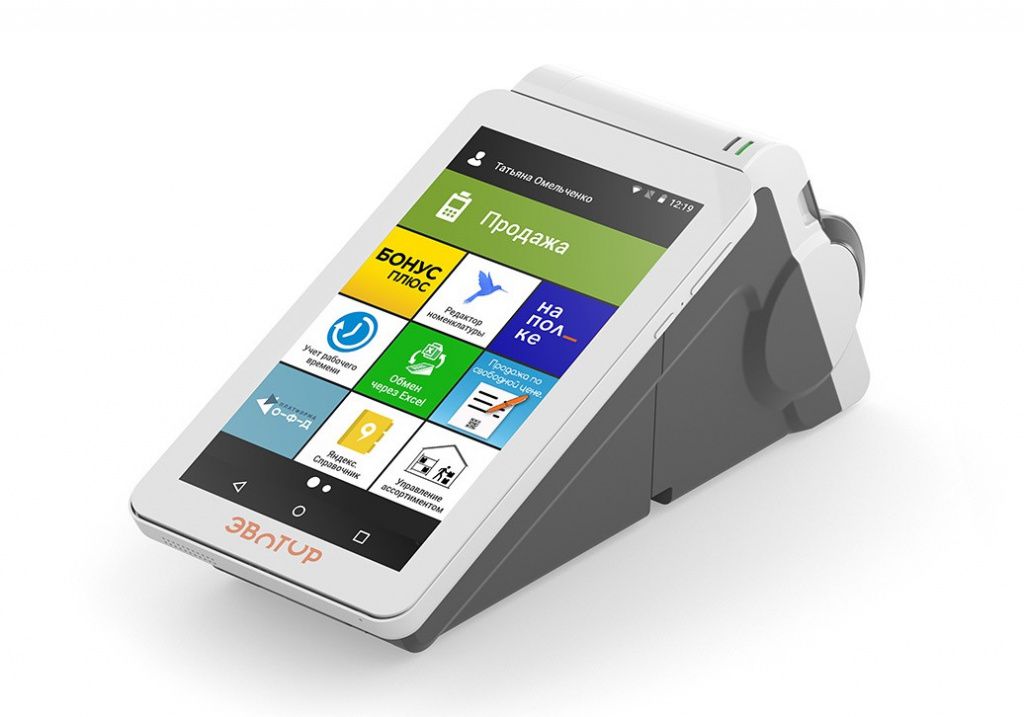 Это касается и тех, кто занимается онлайн-продажами и принимает только электронные платежи.
Это касается и тех, кто занимается онлайн-продажами и принимает только электронные платежи.
Кому нужны онлайн-кассы
Закон № 54-ФЗ приняли в 2003 году, а через 13 лет его дополнили объемным пакетом поправок, обязывающих предпринимателей применять ККТ нового образца. В то время некоторым бизнесменам предоставили отсрочку, но были предприниматели, которые принимали электронные платежи без ККТ. Теперь же использовать онлайн-кассы должны практически все.
Под действие поправок не попали только отдельные категории предпринимателей: они получили отсрочку до 1.07.2021 г. К ним относятся индивидуальные предприниматели без сотрудников, которые:
- Работают самостоятельно.
- Оказывают населению определенные услуги.
- Продают товары собственного производства.
Также отсрочку получили предприниматели, которые:
- Работают только с безналичным расчетом и сотрудничают исключительно с юрлицами.
 ККТ им не нужны, поскольку деньги поступают на расчетный счет.
ККТ им не нужны, поскольку деньги поступают на расчетный счет. - Отправляют продукцию наложенным платежом через «Почту России» или курьерские службы, которые и выдают чек.
Если предприниматель хотя бы один раз в году принимает оплату наличными, электронными деньгами или с ним расплачиваются банковскими картами, нужна онлайн-касса. В распоряжении № 698-р перечислены все товары, при реализации которых обязательно нужно использовать ККТ. В этом списке — одежда, изделия из резины и пластмассы, инструменты и другая продукция. Некоторым предпринимателям использовать ККТ запрещено. Подробнее об этом говорится в № 54-ФЗ.
Итак, нужно ли устанавливать онлайн-кассу:
- Нет, если предприниматель принимает только наложенные платежи или безналичную оплату от юрлиц.
- Пока не надо, если ИП работает без сотрудников, продавая продукцию собственного производства или оказывая услуги.
- Да, если ИП или компания не относится к вышеперечисленным группам.

Что нужно для подключения онлайн-кассы
Для подключения понадобятся:
- Онлайн-касса. Ее задача — отправлять электронные чеки покупателям, иметь фискальный накопитель и модуль для выхода в интернет. Те, кто занимается выездной торговлей, могут приобрести автономную онлайн-кассу. Владельцам интернет-магазинов подойдет техника, которую можно подключить к Яндекс.Кассе или другим сервисам. Кстати, онлайн-кассу необязательно покупать — ее можно взять в аренду. Вариант с арендой подходит для интернет-магазинов. Арендованная касса, настроенная по желанию заказчика, находится у компании-арендодателя, не занимая места дома, в офисе или на складе.
- Фискальный накопитель. В некоторых случаях накопитель входит в комплект ККТ, а иногда продается отдельно. Обычно накопители выдают и бумажные, и электронные чеки. При работе через интернет в бумажных чеках нет необходимости, поэтому можно не переплачивать за ненужную функцию.
- Квалифицированная электронная подпись.
 КЭП требуется, чтобы заключить договор с ОФД (у которого ее можно заказать) и зарегистрировать кассу в ФНС. Все просто: купите или арендуйте кассу, приобретите накопитель, закажите КЭП и можете регистрировать свое оборудование.
КЭП требуется, чтобы заключить договор с ОФД (у которого ее можно заказать) и зарегистрировать кассу в ФНС. Все просто: купите или арендуйте кассу, приобретите накопитель, закажите КЭП и можете регистрировать свое оборудование.
Что такое Яндекс.Касса
Яндекс.Касса — платежный сервис для интернет-магазинов. Он позволяет принимать оплату за покупку товаров или услуг. Яндекс.Кассу можно подключить не только к сайту, но и к блогу, и к соцсети. Яндекс.Касса поддерживает почти все способы оплаты:
- Посредством банковской карты на любой платежной системе: МИР, Visa, MasterCard, Maestro.
- Через мобильные приложения, например, Samsung Pay, Google Pay и т.д.
- С помощью электронного кошелька Яндекс.Деньги, QIWI, WebMoney.
- Через онлайн-площадки банков, например, Сбербанка, Промсвязьбанка, Альфа-Банка и т.д.
- Посредством мобильного телефона различных операторов связи: Теle2, Билайн, МТС и т.
 д.
д. - Можно принять наличные деньги через терминалы отделений «Связного», «Евросети» и терминал Comepay.
При необходимости Яндекс.Кассу можно интегрировать с онлайн-кассой. При этом важно учитывать изменения законодательства, прописанные в 54-ФЗ. Все необходимые сведения будут направлены фискалам, налог будет рассчитываться по отчетам.
Настройка и подключение Яндекс.Кассы
Перед подключением нужно подготовить все необходимые документы: самозанятому — паспорт, юридическому лицу — паспорт директора, индивидуальному предпринимателю — паспорт ИП. Копии всей документации нужно отправить на проверку в личном кабинете..
Что обязательно должно быть на сайте для подключения Яндекс.Кассы:
- товары и услуги с подробной информацией о них;
- заполненные страницы «Контакты» и «О компании».
Алгоритм подключения Яндекс.Кассы к сайту:
- Зайдите на сайт Кассы, выберите страну, название компании или ИНН.

- Запишите имя, контактную информацию и электронную почту.
- Заполните анкету и отправьте ее на подключение.
- Установите настройки для технической интеграции.
- Заполните блок технических настроек. Для этого лучше обратиться к техническому специалисту: для неопытного человека этот этап может быть сложным. Специалист быстро и грамотно сможет интегрировать сайт с платежной системой.
Теперь можно приступать непосредственно к подключению Яндекс.Кассы.
Настройка Яндекс.Кассы в «1С-Битрикс: Управление сайтом»
Теперь рассмотрим, как подключить и настроить Яндекс.Кассу на конкретной CMS. В качестве примера возьмем «Битрикс».
Настроить Кассу можно двумя способами: с помощью платежного модуля и по API. Разберем каждый метод отдельно.
Подключение через платежный модуль
Для подключения выполните следующие действия:
- Найдите в «1С-Битрикс» вкладку «Настройки магазина» и зайдите в раздел «Платежные системы».

- Кликните на кнопку «Добавить платежную систему», в качестве обработчика выберите «Яндекс.Касса», а форму платежа — «Умный платеж».
- Ниже выберите тип оплаты — «Безналичный».
- Разрешите пункты «Печать чеков» и «Пересчет оплаты».
- Ниже откройте вкладку «По умолчанию».
- Выберите пункт «Автооплата заказа при получении успешной оплаты» и снимите галочку с тестового режима.
После этого нужно настроить подключение Яндекс.Кассы. Получить настройки можно после регистрации в системе. Среди настроек будут ShopID, scid и пароль от интернет-магазина: их можно найти в личном кабинете Кассы во вкладке «Настройки». Следующий этап — тестирование.
Подключение через API
Во время регистрации укажите тип подключения «АРI» и получите 2 секретных ключа и 2 shopId. Один разработан для тестовой среды, второй — для основного этапа. Перейдите в административную панель «1С-Битрикс» и действуйте по алгоритму:
Перейдите в административную панель «1С-Битрикс» и действуйте по алгоритму:
- Пройдите по вкладкам «Магазин» — «Настройки» — «Платежные системы».
- Подключите платежную систему и укажите в качестве обработчика «Яндекс.Кассу».
- Выберите тип оплаты «Эквайринговая операция» и кодировку utf-8.
- Ниже во вкладке «по умолчанию» нажмите на «Показать все». Введите ShopID и секретный ключ тестового магазина. Теперь зайдите в магазин и оформите заказ, выбрав для этого Яндекс.Кассу. При оплате вы увидите стандартное окно оплаты. Чтобы посмотреть, как проходит платеж, оплатите его тестовой картой.
- Если тестовый платеж прошел успешно, перейдите в админку Яндекса и выберите ваш магазин. Затем зайдите в «Настройки», выберите пункт «HTTP-уведомления» и в URL для уведомлений укажите такой путь: https://ваш_сайт/bitrix/tools/sale_ps_result.php
- Теперь перейдите на страницу настройки модуля «Интернет-магазин», затем в раздел «Автоматизация процессов».
 В пункте «При полной оплате…» должен быть статус «Формируется к отправке». Так статус оплаты в заказе будет изменяться автоматически. 6. Опять зайдите в настройки платежных систем: сначала в «Магазин», потом в «Настройки», затем в «Платежные системы. Поменяйте тестовый ключ и shopID на основные. Сохраните параметры, оплатите заказ на рабочих настройках с настоящими финансами.
В пункте «При полной оплате…» должен быть статус «Формируется к отправке». Так статус оплаты в заказе будет изменяться автоматически. 6. Опять зайдите в настройки платежных систем: сначала в «Магазин», потом в «Настройки», затем в «Платежные системы. Поменяйте тестовый ключ и shopID на основные. Сохраните параметры, оплатите заказ на рабочих настройках с настоящими финансами.
Отмена онлайн-платежа
После того как вы сделали заказ, вернитесь на Bitrix. Зайдите в оплаченный заказ и откройте вкладку «Оплата». Здесь вы увидите оплату через Яндекс.Кассу и надпись с правой стороны «Чек один», а под ним — «Добавить чек». Нажмите на эту вкладку, выберите «Полный возврат безналичных средств». Поставьте галочку рядом с отгрузкой, нажмите «ОК». Смените статус «Оплачен» на «Не оплачен».
Чтобы проверить, создан ли чек, зайдите в «Магазин», затем в «Кассы ККМ», после этого в «Чеки за день». Здесь должен быть новый чек вида «Полный возврат безналичный». Перейдите в кабинет ОФД и убедитесь, что указан новый чек с возвратом. Теперь зайдите в Яндекс.Кассу и оформите возврат. Если вы все сделали правильно, перейдите в настройки Кассы и в списке касс уберите галочку во вкладке «Настройки ОФД».
Перейдите в кабинет ОФД и убедитесь, что указан новый чек с возвратом. Теперь зайдите в Яндекс.Кассу и оформите возврат. Если вы все сделали правильно, перейдите в настройки Кассы и в списке касс уберите галочку во вкладке «Настройки ОФД».
Возможные ошибки
После установки Яндекс.Кассы могут появиться проблемы при приеме оплаты из других стран. Чтобы этого не случилось, заранее спросите у специалистов технической поддержки о том, есть ли у вас разрешение на подключение разных территорий.
Если неправильно интегрировать сайт с Яндекс.Кассой, могут возникнуть проблемы с приемом всех платежей. Обычно большинство проблем связано с неполными или неправильными данными, внесенными в настройки Яндекс.Кассы.
Яндекс.Касса для приема платежей с карт American Express, JCB, Diners Club
Яндекс.Касса позволяет интернет-магазинам и поставщикам услуг принимать платежи с карт, выпущенных иностранными платежными системами, такими как American Express, JCB и Diners Club. Этот новый вариант удобен для предприятий, работающих с иностранными клиентами, включая туристов, нерезидентов или клиентов из-за границы, обслуживаемых удаленно.
Этот новый вариант удобен для предприятий, работающих с иностранными клиентами, включая туристов, нерезидентов или клиентов из-за границы, обслуживаемых удаленно.
«Для Яндекс.Касса для предоставления интернет-магазинам и поставщикам услуг разнообразных возможностей продажи товаров и услуг максимально широкой аудитории покупателей, в том числе нерезидентам. Теперь Яндекс.Касса позволяет продавцам принимать онлайн-платежи с помощью карт американских экспресс, Diners Club и JCB. Это способствует расширению их бизнеса за рубежом и увеличивает потенциальную аудиторию », — говорит Александр Магомедов, коммерческий директор Яндекс.Деньги.
American Express — американская корпорация финансовых услуг, выпустившая более 112 миллионов карт, которые принимаются в 18 миллиардах магазинов по всему миру.JCB — платежная система, базирующаяся в Японии: 32 миллиона продавцов в 190 странах принимают карты JCB. Карты Diners Club International принимаются в 28 миллионах магазинов в 185 странах.
По статистике Яндекс.Кассы, владельцы карт American Express, JCB и Diners Club демонстрируют растущий спрос на товары и услуги, предоставляемые торговыми точками Яндекс.Кассы: количество запросов на оплату с них увеличилось вдвое в январе-сентябре 2018 года по сравнению с январем -Декабрь 2017. Теперь любой магазин в партнерстве с Яндекс.Касса может предложить простой и удобный способ оплаты для клиентов American Express, JCB и Diners Club.
Комиссия не взимается с владельцев карт American Express, JCB и Diners Club при покупке через Яндекс.Кассу. Чтобы начать прием платежей с этих карт, партнеру Яндекс.Кассы необходимо заключить дополнительное соглашение. Этот новый способ оплаты разработан Яндекс.Кассой совместно с Банком Русский Стандарт.
О Яндекс.Касса
Яндекс.Касса — ведущий сервис для приема онлайн-платежей в России, согласно опросу MARC за 2018 год. Яндекс.Касса получила награду Emerging Payment Award на конференции Merchant Payments Ecosystem (Берлин) в 2017 году. С помощью этого платежного решения продавцы со всего мира могут предлагать российским потребителям самые популярные среди россиян и граждан СНГ способы онлайн-платежей: банковские карты , электронные кошельки, мобильные телефоны, а также наличные через сотовую сеть и платежные киоски (в СНГ более 250 тысяч пунктов приема наличных).В настоящее время Яндекс.Кассу используют более 90 000 интернет-магазинов по всему миру.
С помощью этого платежного решения продавцы со всего мира могут предлагать российским потребителям самые популярные среди россиян и граждан СНГ способы онлайн-платежей: банковские карты , электронные кошельки, мобильные телефоны, а также наличные через сотовую сеть и платежные киоски (в СНГ более 250 тысяч пунктов приема наличных).В настоящее время Яндекс.Кассу используют более 90 000 интернет-магазинов по всему миру.
Яндекс.Касса была запущена Яндекс.Деньгами в 2013 году. Яндекс.Деньги — совместное предприятие поисковой системы Яндекс (NASDAQ: YNDX) и Сбербанка, крупнейшего банка в России.
Яндекс.Касса обеспечивает интернет-магазины с помощью Google Pay
Более 90 000 Яндекс.Партнеры Checkout теперь могут принимать платежи через Google Pay без какой-либо дополнительной разработки: способ оплаты становится доступным для них, когда они отправляют на него запрос.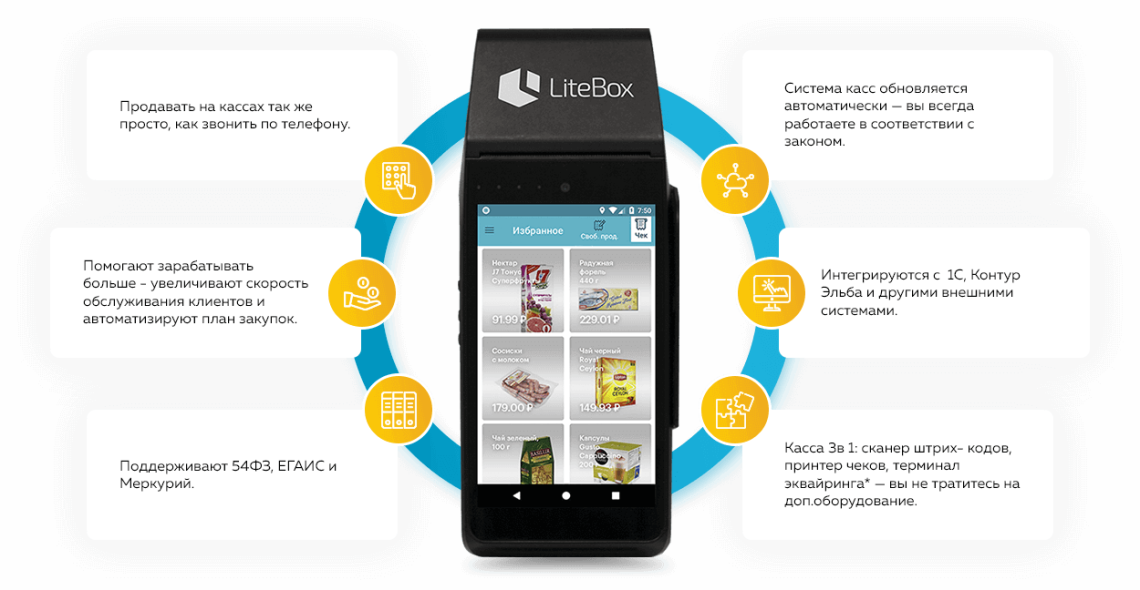
В этом году значительно выросло количество российских онлайн-плательщиков, предпочитающих бесконтактные платежи: согласно отчету Mediascope 2018, этот показатель увеличился с 10,2% в 2017 году до 36,3% в 2018 году.
«В настоящее время клиенты используют смартфоны для оплаты на более 20% покупок в офлайн-магазинах.Теперь они могут так же платить онлайн — и им даже не нужно вынимать банковскую карту из кошелька. Мы уверены, что количество беспроблемных платежей через цифровые кошельки будет расти, — говорит Дмитрий Полозов, руководитель отдела разработки продуктов Яндекс.Деньги.
«Мы наблюдаем растущий интерес к Google Pay со стороны российских пользователей, поэтому мы очень рады объявить о нашем партнерстве с Яндекс.Кассой, которое сделало наш сервис еще более удобным. Список магазинов, принимающих платежи через Google Pay, мгновенно расширился и включил еще десятки тысяч веб-сайтов, что является важным шагом для нас и удобной функцией для пользователей », — добавляет Эмиль Баязитов, руководитель отдела развития платежных продуктов Google в России.
Эта разработка поможет компаниям повысить коэффициент конверсии, поскольку Google Pay не требует от пользователя вводить платежные реквизиты при каждой оплате, что исключает возможность опечаток. Все, что нужно сделать пользователю, это привязать банковскую карту к системе, и он сможет оплачивать покупки, не вводя данные банковской карты где-либо еще.
Чтобы оплатить через Google Pay покупку на онлайн-платформе, являющейся партнером Яндекс.Кассы, покупателям необходимо выбрать ее в качестве способа оплаты, затем выбрать предпочитаемую привязанную карту и подтвердить платеж.Если клиент использует устройство Android с браузером Google Chrome, ему даже не нужно будет подтверждать каждый платеж с помощью технологии 3-D Secure — одноразового пароля от банка. Яндекс.Касса не взимает комиссию с пользователей при оплате через Google Pay.
Яндекс.Касса запускает онлайн-платежи через WeChat Pay в России
Яндекс.Касса вводит онлайн-платежи через WeChat Pay в интернет-магазины и другие онлайн-сервисы в России. WeChat Pay — это платежный сервис, работающий как цифровой кошелек на основе популярного китайского мессенджера WeChat.
WeChat Pay — это платежный сервис, работающий как цифровой кошелек на основе популярного китайского мессенджера WeChat.
Это первый случай, когда подобная услуга появляется в России: до сих пор российские компании и предприниматели могли принимать платежи через WeChat Pay только в офлайн-магазинах.
Новая опция подойдет любому онлайн-бизнесу, который уже работает или планирует работать с клиентами из Китая: услуги по продаже билетов на поезда и самолеты, билеты на экскурсионные туры, билеты в театры и музеи, сайты туристических агентств, службы доставки еды, отели , такси, интернет-магазины, онлайн-курсы обучения и многие другие услуги.
Яндекс.Касса начала предоставлять возможность приема платежей через WeChat Pay офлайн-компаниям в конце 2018 года. Услуга популярна среди магазинов беспошлинной торговли в аэропортах России. Теперь компании, работающие в Интернете, которые стремятся выйти на китайский рынок, также могут принимать платежи через WeChat Pay.
«Яндекс. Касса уже работает с китайскими компаниями, ориентированными на российских клиентов, а теперь предлагает российскому бизнесу новые возможности для работы с клиентами из Китая.Прием платежей через WeChat Pay может стать отправной точкой для роста бизнеса, который работает с китайскими туристами в России или смотрит на международный рынок с интересом к клиентам из Китая. Более того, WeChat — это универсальный сервис для работы с клиентами: это одновременно платежное решение и инструмент продвижения. Компании, которые будут использовать все возможности этого сервиса, будут иметь отличные перспективы для охвата большой аудитории китайских клиентов », — говорит Илья Соколов, руководитель отдела развития азиатского бизнеса Яндекс.Проверить.
Касса уже работает с китайскими компаниями, ориентированными на российских клиентов, а теперь предлагает российскому бизнесу новые возможности для работы с клиентами из Китая.Прием платежей через WeChat Pay может стать отправной точкой для роста бизнеса, который работает с китайскими туристами в России или смотрит на международный рынок с интересом к клиентам из Китая. Более того, WeChat — это универсальный сервис для работы с клиентами: это одновременно платежное решение и инструмент продвижения. Компании, которые будут использовать все возможности этого сервиса, будут иметь отличные перспективы для охвата большой аудитории китайских клиентов », — говорит Илья Соколов, руководитель отдела развития азиатского бизнеса Яндекс.Проверить.
«Яндекс.Касса — один из стратегических партнеров WeChat Pay в России. Сервис уже помогает российским магазинам принимать платежи через WeChat Pay в автономном режиме, а теперь поможет всем, кто хочет делать это онлайн », — говорит Джефф Ху, региональный директор WeChat Pay Europe.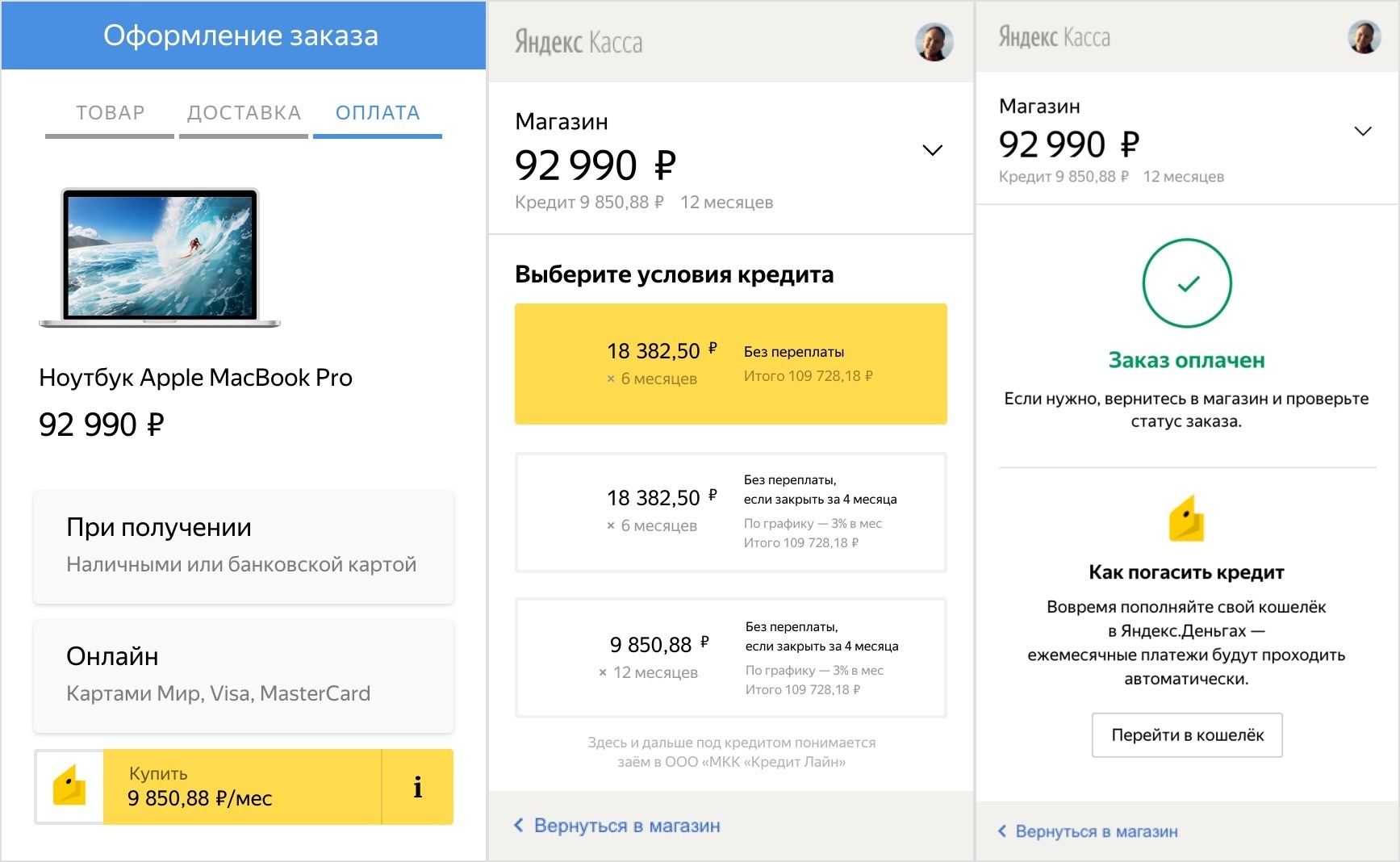
Клиентам не нужно платить комиссию за платежи через WeChat Pay, так как Яндекс.Касса взимает плату только с продавца. Этот способ оплаты списывает деньги за покупку с баланса пользователя в мессенджере WeChat или с привязанной к нему банковской карты.Пользователь может потратить до 646 тысяч рублей (69 185 юаней) на оплату покупок за один раз и до 1,3 миллиона рублей (139 227 юаней) в день.
Компаниям, которые уже работают с Яндекс.Кассой, не нужно ничего настраивать, чтобы добавить прием платежей через WeChat Pay на свой веб-сайт: все, что требуется, — это дополнительный договор. Компаниям, которые еще не присоединились к Яндекс.Кассе, необходимо будет подписать договор и внедрить платежное решение.
lodosstm / yandex-checkout-node: Node.js SDK для Яндекс.Кассы (неофициальный)
README на русском!
Неофициальный SDK для Яндекс.Кассы
Яндекс.Касса — универсальное решение для работы с онлайн-платежами. API Яндекс.Кассы
построен на REST-принципах, работает с реальными объектами и имеет предсказуемое поведение.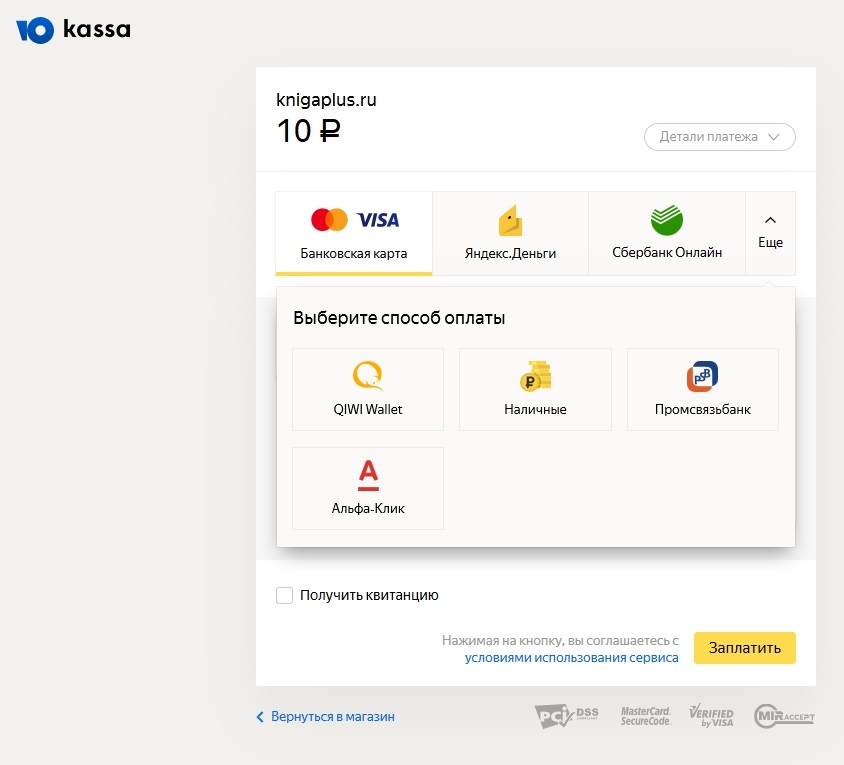 Используя этот API, вы можете отправить
Используя этот API, вы можете отправить
запросы на оплату, сохранение информации о платеже для повторных списаний (включая автоматические платежи),
вернуть деньги и многое другое.
API использует HTTP в качестве основного протокола, что означает, что он подходит для разработки на любом языке программирования, который может
работать с HTTP-библиотеками (например, cURL).Для аутентификации используется базовая аутентификация, поэтому вы можете сделать свой первый запрос
прямо из браузера.
API поддерживает запросы POST и GET. Запросы POST используют аргументы JSON, запросы GET работают со строками запроса.
API всегда возвращает ответ в формате JSON, независимо от типа запроса.
Аутентификация
Для аутентификации HTTP. В заголовках запроса необходимо передать:
- username — идентификатор вашего магазина в Яндекс.Кассе;
- пароль — ваш секретный ключ.
Освободить секретный ключ (а также перевыпустить и удалить нерелевантный) в личном кабинете Яндекс.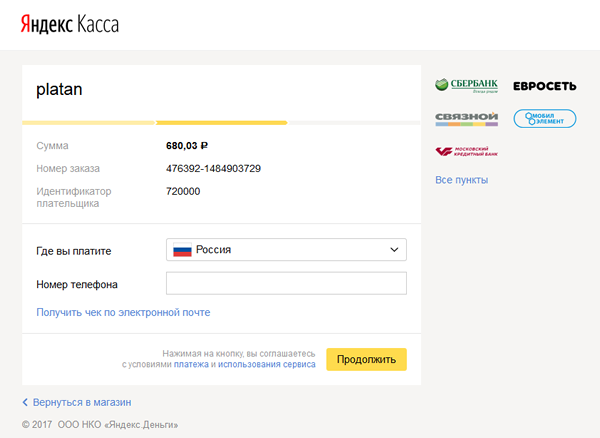 Кассы, в
Кассы, в
Раздел настроек.
Пример запроса с аутентификацией
$ curl https://payment.yandex.net/api/v3/payments/{payment_id} \
-u : <Секретный ключ>
Идемпотентность
В контексте API идемпотентность означает, что несколько запросов
обрабатываются так же, как и разовые запросы.Это означает, что после получения повторного запроса с тем же
параметров, Яндекс.Касса вернет результат исходного запроса (если запрос выполнен) или статус в
обработка (если запрос все еще выполняется) в ответ.
Это поведение помогает предотвратить нежелательное повторение транзакций. Например, если были проблемы с сетью
во время платежа и соединение было прервано, вы можете смело повторять запрошенный запрос неограниченное количество
раз.GET-запросы по умолчанию идемпотентны, так как не имеют нежелательных последствий.
Пример запроса с ключом идемпотентности
$ завиток https://payment.yandex.net/api/v3/refunds \
-X POST \
-u : <Секретный ключ> \
-H 'Ключ идемпотентности: <Ключ идемпотентности>' \
-H 'Content-Type: application / json' \
-d '{
"количество": {
"значение": "2,00",
«валюта»: «рубли»
},
"payment_id": "215d8da0-000f-50be-b000-0003308c89be"
} '
Чтобы гарантировать идемпотентность запросов POST, используется заголовок Idempotence-Key (или ключ идемпотентности).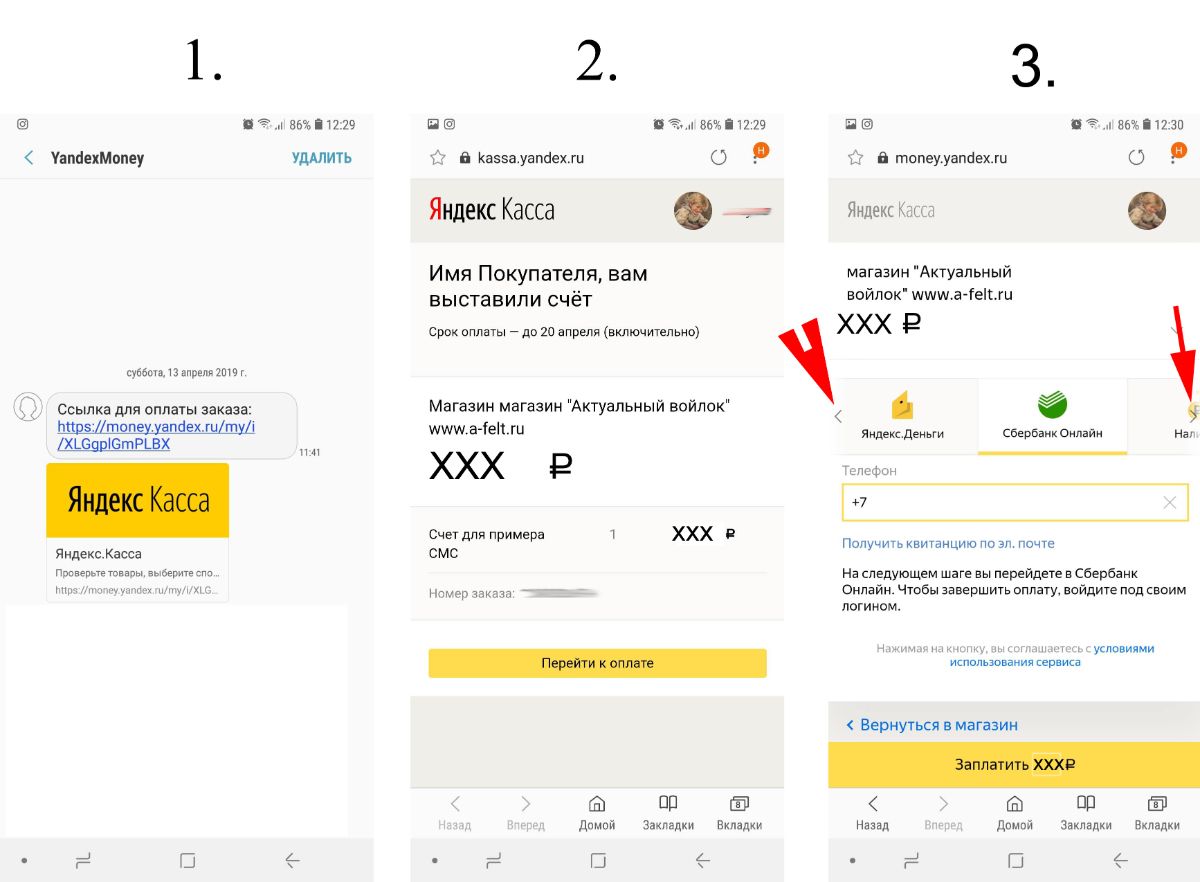
Как это работает:
если вы повторяете запрос с теми же данными и тем же ключом, API рассматривает его как повторяющийся;
если данные в запросе совпадают, а ключ идемпотентности отличается, запрос выполняется как новый.
В заголовке Idempotence-Key вы можете передать на вашей стороне любое значение, уникальное для этой операции. Мы рекомендуем использовать
V4 UUID.
Яндекс.Касса обеспечивает Идемпотентность в течение 24 часов после первого запроса, затем будет обработан второй запрос.
как новый.
Асинхронность
Каждый платеж — это сложный процесс, в котором задействовано несколько участников. Обработка транзакции может занять до
несколько секунд, поэтому Яндекс.Касса обрабатывает запросы асинхронно. Это делает API действительно продуктивным и не
оставьте соединение открытым в течение нескольких секунд.
Если Яндекс.Касса по каким-то причинам не успевает обработать запрос за отведенное время, приходит ответ.
код HTTP 202 и объект с типом обработки. Чтобы получить результат, отправьте запрос еще раз с теми же данными
Чтобы получить результат, отправьте запрос еще раз с теми же данными
и тот же ключ идемпотентности. В поле retry_after API возвращает количество миллисекунд, в течение которых он
рекомендовал повторить запрос.
Пример тела ответа, после которого нужно повторить запрос
{
"тип": "обработка",
"description": "Запрос принят, но еще не обработан. Повторите попытку с тем же ключом идемпотентности",
retry_after: 1800
}
Номер ссылки
Яндекс.Страница Money API
Установка
npm установить яндекс-кассу
Начало работы
Пакет должен быть настроен с использованием секретного ключа вашей учетной записи и идентификатора магазина, который вы можете создать, также воссоздать
и удалите в личном кабинете Яндекс.Кассы в Настройках. И
учебник по созданию секретного ключа.
после того, как у вас есть секретный ключ и идентификатор магазина:
- Добавьте зависимость yandex-checkout в файл package.json.

- Требовать в приложении yandex-checkout с идентификатором магазина и секретным ключом.Вы можете использовать 2 варианта:
первая
var yandexCheckout = require ('yandex-checkout') ('your_shopId', 'your_secretKey'); секунды
var yandexCheckout = require ('yandex-checkout') ({shopId: 'your_shopId', secretKey: 'your_secretKey'}); Также вы можете использовать другой параметр для запроса:
Например:
var yandexCheckout = require ('yandex-checkout') ({shopId: 'your_shopId', secretKey: 'your_secretKey', timeout: 20000}); Примеры
Создание платежа
var idempotenceKey = '02347fc4-a1f0-49db-807e-f0d67c2ed5a5';
ЯндексКасса.createPayment ({
'количество': {
'значение': '2,00',
'валюта': 'рубли'
},
'payment_method_data': {
'type': 'bank_card'
},
'подтверждение': {
'тип': 'перенаправление',
'return_url': 'https://www.merchant-website.com/return_url'
}
}, idempotenceKey)
. then (функция (результат) {
console.log ({платеж: результат});
})
.catch (function (err) {
console.error (ошибка);
})
then (функция (результат) {
console.log ({платеж: результат});
})
.catch (function (err) {
console.error (ошибка);
}) Получение информации о платеже
var paymentId = '21966b95-000f-50bf-b000-0d78983bb5bc';
ЯндексКасса.getPayment (paymentId)
.then (функция (результат) {
console.log ({платеж: результат});
})
.catch (function (err) {
console.error (ошибка);
}) Рабочие испытания
Для установки зависимостей разработки (запускать там, где находится package.json):
Выполнить тесты:
яндекс-касса — npm
README на русском!
Неофициальный SDK для Яндекс.Кассы
Яндекс.Касса — универсальное решение для работы с онлайн-платежами.API Яндекс.Кассы
построен на REST-принципах, работает с реальными объектами и имеет предсказуемое поведение. Используя этот API, вы можете отправить
запросы на оплату, сохранение информации о платеже для повторных списаний (включая автоматические платежи),
вернуть деньги и многое другое.
API использует HTTP в качестве основного протокола, что означает, что он подходит для разработки на любом языке программирования, который может
работать с HTTP-библиотеками (например, cURL). Для аутентификации используется базовая аутентификация, поэтому вы можете сделать свой первый запрос
прямо из браузера.
API поддерживает запросы POST и GET. Запросы POST используют аргументы JSON, запросы GET работают со строками запроса.
API всегда возвращает ответ в формате JSON, независимо от типа запроса.
Аутентификация
Для аутентификации HTTP. В заголовках запроса необходимо передать:
- username — идентификатор вашего магазина в Яндекс.Кассе;
- пароль — ваш секретный ключ.
Выпуск секретного ключа (а также перевыпуск и удаление неактуального) в личном кабинете Яндекс.Касса, в
Раздел настроек.
Пример запроса с аутентификацией
$ curl https://payment.yandex.net/api/v3/payments/{payment_id} \
-u : <Секретный ключ>
Идемпотентность
В контексте API идемпотентность означает, что несколько запросов
обрабатываются так же, как и разовые запросы. Это означает, что после получения повторного запроса с тем же
Это означает, что после получения повторного запроса с тем же
параметров, Яндекс.Касса вернет результат исходного запроса (если запрос выполнен) или статус в
обработка (если запрос все еще выполняется) в ответ.
Это поведение помогает предотвратить нежелательное повторение транзакций. Например, если были проблемы с сетью
во время платежа и соединение было прервано, вы можете смело повторять запрошенный запрос неограниченное количество
раз. GET-запросы по умолчанию идемпотентны, так как не имеют нежелательных последствий.
Пример запроса с ключом идемпотентности
$ завиток https://payment.yandex.net/api/v3/refunds \
-X POST \
-u : <Секретный ключ> \
-H 'Ключ идемпотентности: <Ключ идемпотентности>' \
-H 'Content-Type: application / json' \
-d '{
"количество": {
"значение": "2.00 ",
«валюта»: «рубли»
},
"payment_id": "215d8da0-000f-50be-b000-0003308c89be"
} '
Для обеспечения идемпотентности запросов POST используется заголовок Idempotence-Key (или ключ идемпотентности).
Как это работает:
если вы повторяете запрос с теми же данными и тем же ключом, API рассматривает его как повторяющийся;
если данные в запросе совпадают, а ключ идемпотентности отличается, запрос выполняется как новый.
В заголовке Idempotence-Key вы можете передать на вашей стороне любое значение, уникальное для этой операции.Мы рекомендуем использовать
V4 UUID.
Яндекс.Касса обеспечивает Идемпотентность в течение 24 часов после первого запроса, затем будет обработан второй запрос.
как новый.
Асинхронность
Каждый платеж — это сложный процесс, в котором задействовано несколько участников. Обработка транзакции может занять до
несколько секунд, поэтому Яндекс.Касса обрабатывает запросы асинхронно. Это делает API действительно продуктивным и не
оставьте соединение открытым в течение нескольких секунд.
Если Яндекс.Касса по какой-то причине не успевает обработать заявку за отведенное время, приходит ответ
код HTTP 202 и объект с типом обработки.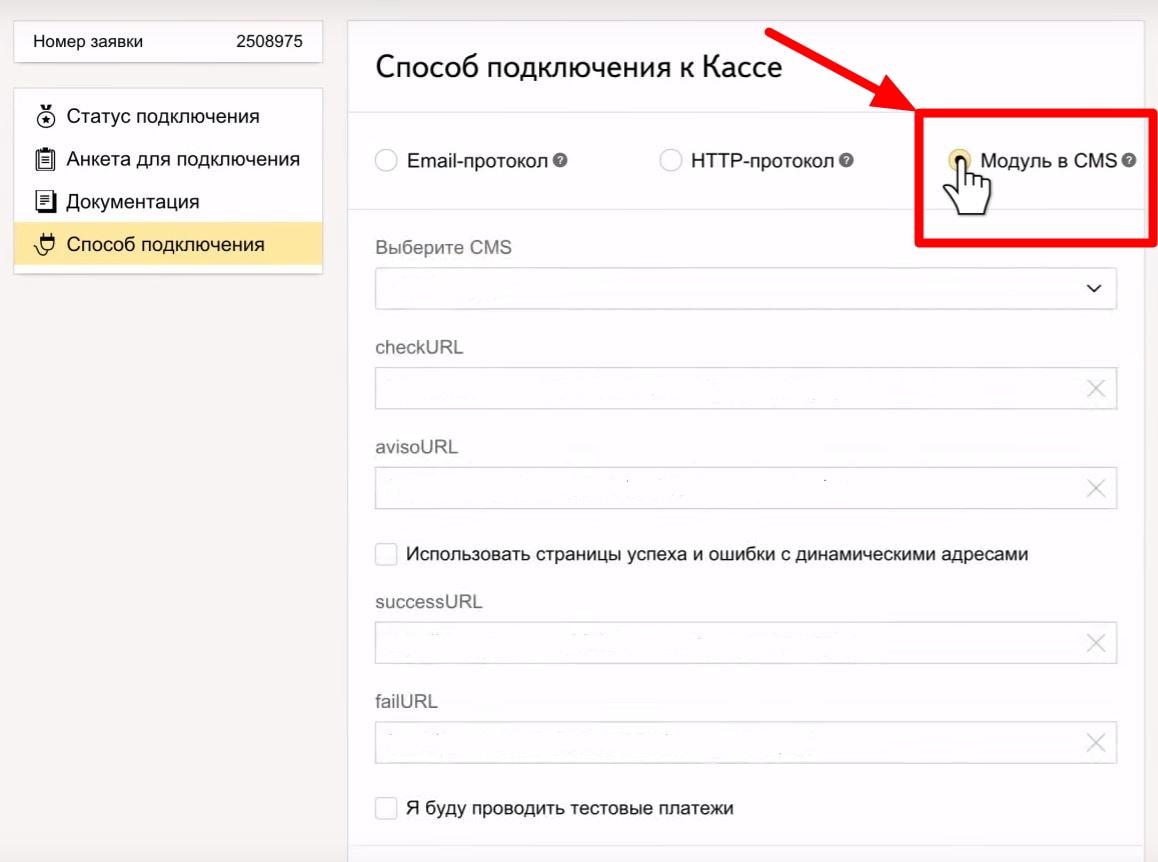 Чтобы получить результат, отправьте запрос еще раз с теми же данными
Чтобы получить результат, отправьте запрос еще раз с теми же данными
и тот же ключ идемпотентности. В поле retry_after API возвращает количество миллисекунд, в течение которых он
рекомендовал повторить запрос.
Пример тела ответа, после которого нужно повторить запрос
{
"тип": "обработка",
"description": "Запрос принят, но еще не обработан.Повторите попытку с тем же ключом идемпотентности ",
retry_after: 1800
}
Номер ссылки
Страница API Яндекс.Деньги
Установка
npm установить яндекс-касса
Начало работы
Пакет должен быть настроен с использованием секретного ключа вашей учетной записи и идентификатора магазина, который вы можете создать, также воссоздать
и удалите в личном кабинете Яндекс.Кассы в Настройках. И
учебник по созданию секретного ключа.
после того, как у вас есть секретный ключ и идентификатор магазина:
- Добавьте в пакет зависимость yandex-checkout.
 json файл.
json файл. - Требовать в приложении yandex-checkout с идентификатором магазина и секретным ключом. Вы можете использовать 2 варианта:
первая
var yandexCheckout = require ('yandex-checkout') ('your_shopId', 'your_secretKey');
секунды
var yandexCheckout = require ('yandex-checkout') ({shopId: 'your_shopId', secretKey: 'your_secretKey'});
Также вы можете использовать другой параметр для запроса:
- тайм-аут (по умолчанию = 120000)
- (по умолчанию = false)
- host (по умолчанию = ‘https: // payment.yandex.net ‘)
- путь (по умолчанию = ‘/ api / v3 /’)
Отладка
Например:
var yandexCheckout = require ('yandex-checkout') ({shopId: 'your_shopId', secretKey: 'your_secretKey', timeout: 20000});
Примеры
Создание платежа
var idempotenceKey = '02347fc4-a1f0-49db-807e-f0d67c2ed5a5';
YandexCheckout.
createPayment ({
'amount': {
'value': '2.00',
'currency': '
} RUB',
'payment_method_data »: {
' type ': 'bank_card'
},
'подтверждение': {
'type': 'redirect',
'return_url': 'https: // www.merchant-website.com/return_url '
}
}, idempotenceKey)
.then (function (result) {
console.log ({payment: result});
})
.catch (function (err) {
console.error (err);
})
Получение информации о платеже
var paymentId = '21966b95-000f-50bf-b000-0d78983bb5bc';
YandexCheckout.getPayment (paymentId)
.then (функция (результат) {
console.журнал ({платеж: результат});
})
.catch (function (err) {
console.error (err);
})
Рабочие испытания
Для установки зависимостей разработки (запускать там, где находится package.json):
Выполнить тесты:
Isbank стал партнером Яндекс.
 Кассы | Türkiye İş Bankası A.Ş.
Кассы | Türkiye İş Bankası A.Ş.
İşbank стал партнером Яндекс.Кассы
İşbank подписал соглашение с ведущим российским поставщиком платежных услуг Яндекс.Проверить.
Недавнее сотрудничество İşbank с российской национальной карточной схемой MIR, о которой было объявлено в прошлом месяце, увеличило объемы торговли Турции и России, позволив турецким предприятиям легко добраться до российских потребителей.
İşbank, ведущий банк-эквайер в области электронной коммерции, как с точки зрения объемов внутренних, так и трансграничных транзакций, принимает карты Visa, Mastercard, Amex, UnionPay, JCB и 34 различных местных метода оплаты, которые используются более чем в 50 странах.Благодаря последнему сотрудничеству с Яндекс.Кассой, İşbank недавно начал принимать платежи через электронные кошельки Sberbank Online, Alfabank и Яндекс.Деньги и, таким образом, охватил 92 миллиона клиентов Сбербанка и 16,1 Альфабанка, а также 46 миллионов пользователей Яндекс Деньги.
Сезен: «Мы помогаем турецким продавцам достигать российских потребителей»
Заместитель генерального директора İşbank Ялчин Сезен комментирует: «Мы уделяем особое внимание трансграничным транзакциям в сфере физической и электронной торговли. Мы обогащаем наш платежный шлюз, добавляя новые методы.Для улучшения торговых отношений между Россией и Турцией мы внесли свой вклад, сотрудничая с Яндекс.Кассой. Таким образом, мы облегчили сборы наших авиакомпаний, туристических агентств и интернет-магазинов. Мы собираемся расширить ассортимент наших продуктов и услуг и будем поддерживать наших продавцов, которые ориентируются на разные регионы ».
Иван Глазачев, генеральный директор Яндекс.Деньги, говорит: «Партнерство с İşbank — это большой шаг вперед для Яндекс.Кассы. Для нас важно предоставить российским покупателям возможность удобно и безопасно оплачивать покупки на турецких платформах электронной коммерции и в интернет-магазинах.Такое партнерство позволяет многочисленным турецким торговцам выйти на миллионы местных покупателей в условиях высокого спроса на товары и услуги иностранных продавцов ».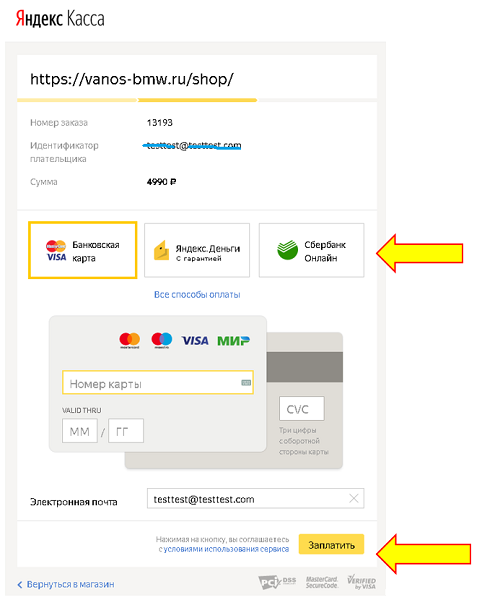
О Яндекс.Кассе
Яндекс.Касса — ведущий сервис для приема онлайн-платежей в России, согласно опросу MARC за 2018 год. С помощью этого платежного решения продавцы со всего мира могут предлагать российским потребителям самые популярные среди россиян и граждан СНГ способы онлайн-платежей: банковские карты, электронные кошельки, мобильные телефоны, а также наличные деньги через мобильные магазины и платежные киоски (их более 250 тыс. Пунктов приема наличных по всему СНГ).Яндекс.Касса получила награду Best Payment Service Provider Award в 2019 году и Emerging Payment Award в 2017 году на конференции Merchant Payments Ecosystem (Берлин). В настоящее время Яндекс.Кассу используют более 106 000 интернет-магазинов по всему миру.
Яндекс.Касса была запущена Яндекс.Деньгами в 2013 году. Яндекс.Деньги — совместное предприятие поисковой системы Яндекс (NASDAQ: YNDX) и Сбербанка, крупнейшего банка в России.
31.05.2019
Яндекс.Касса вводит прием WeChat Pay
Яндекс. Касса объявила о начале онлайн-платежей в интернет-магазины и другие онлайн-сервисы в России через WeChat Pay .
Касса объявила о начале онлайн-платежей в интернет-магазины и другие онлайн-сервисы в России через WeChat Pay .
WeChat Pay — это платежный сервис, работающий как цифровой кошелек через китайское приложение для обмена сообщениями WeChat.
Яндекс.Касса сообщила, что данная разработка является первой в России, поскольку ранее российские компании могли принимать WeChat Pay только в офлайн-магазинах.
«Яндекс.Касса уже работает с китайскими компаниями, ориентированными на российских клиентов, и теперь она также предлагает российскому бизнесу новые возможности для работы с клиентами из Китая», — сказал Илья Соколов , руководитель отдела развития азиатского бизнеса, Яндекс.Проверить.
«Прием платежей через WeChat Pay может стать отправной точкой для роста бизнеса, который работает с китайскими туристами внутри России или смотрит на международный рынок с интересом к клиентам из Китая».
Ожидается, что включение приема онлайн-платежей обеспечит прямой доступ целому ряду российских предприятий к клиентам из Китая.
Клиенты, пользующиеся электронным кошельком, упускают необходимость платить комиссию по платежам через Яндекс.Касса взимается только с продавца.
Пользователи могут потратить до 646 тысяч рублей (69 185 юаней) на оплату покупки за один раз и до 1,3 миллиона рублей (139 227 юаней) в день.
Соколов заключил: «Более того, WeChat — это универсальный сервис для работы с клиентами: это одновременно платежное решение и инструмент продвижения.
«Компании, которые будут использовать все возможности этой услуги, будут иметь прекрасные перспективы для охвата большой аудитории китайских клиентов.”
Яндекс.Касса впервые начала принимать платежи, совершаемые через WeChat Pay офлайн-компаниям, в конце 2018 года.
Компаниям, которые уже используют Яндекс.Кассу, достаточно подписать дополнительный договор, чтобы добавить прием WeChat Pay.
«Яндекс.Касса — один из стратегических партнеров WeChat Pay в России. Сервис уже помогает российским магазинам принимать платежи через WeChat Pay в автономном режиме, а теперь поможет всем, кто хочет делать это онлайн », — пояснил Джефф Ху , региональный директор WeChat Pay Europe.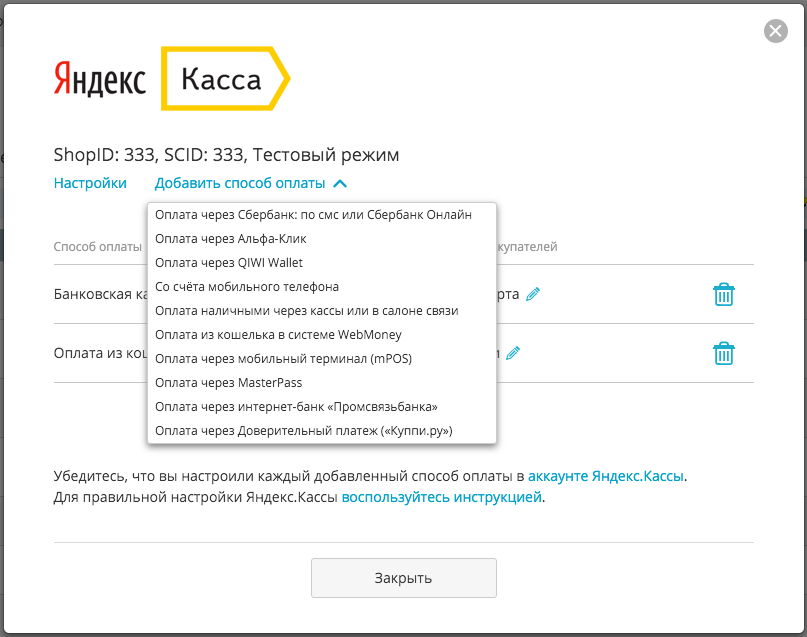

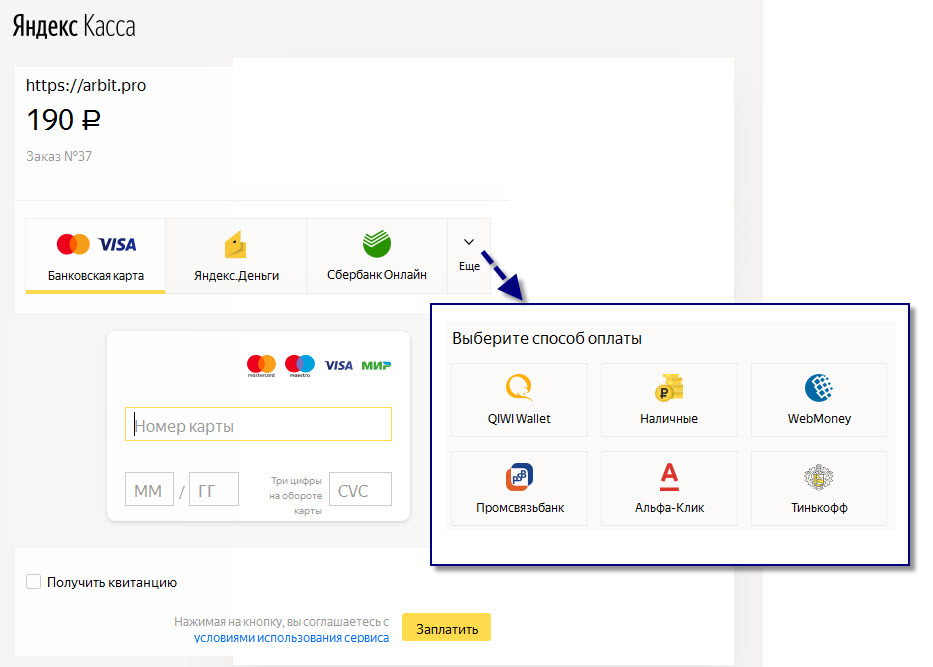
 com
com com
com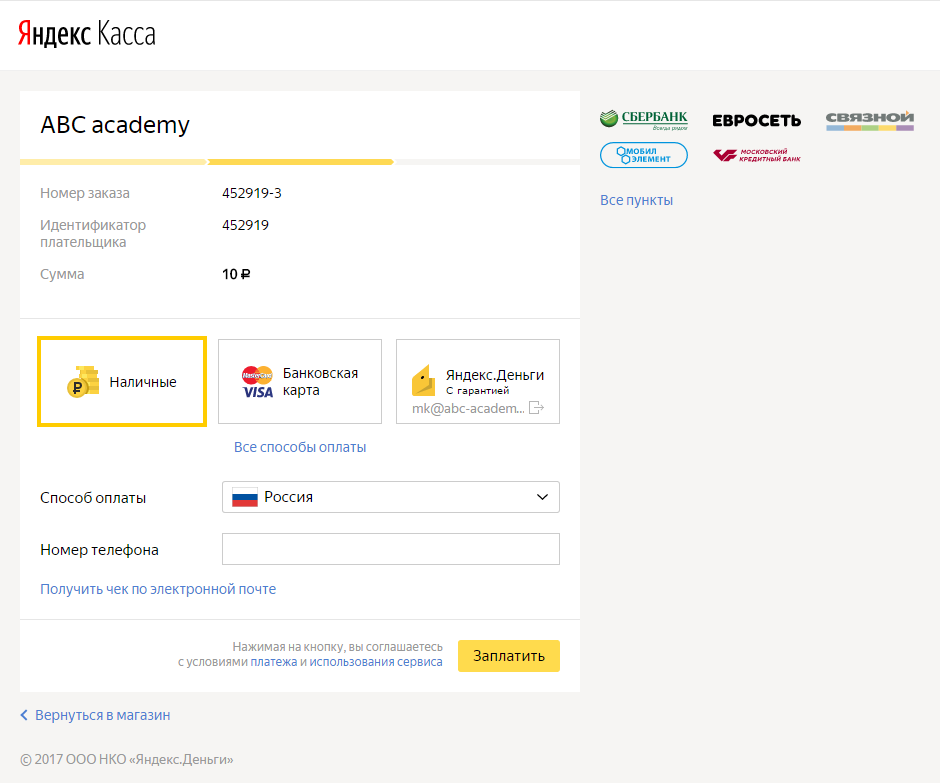 Деньги
Деньги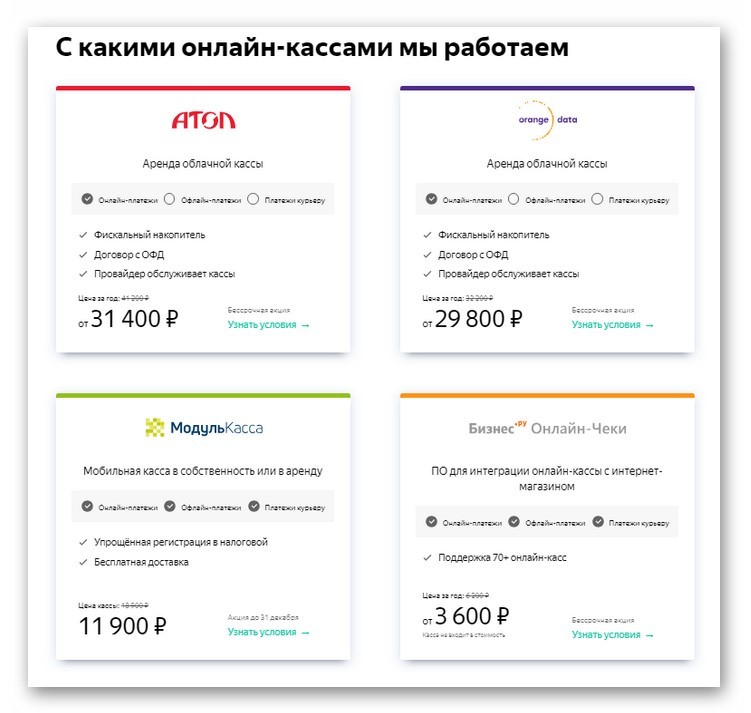 Касса
Касса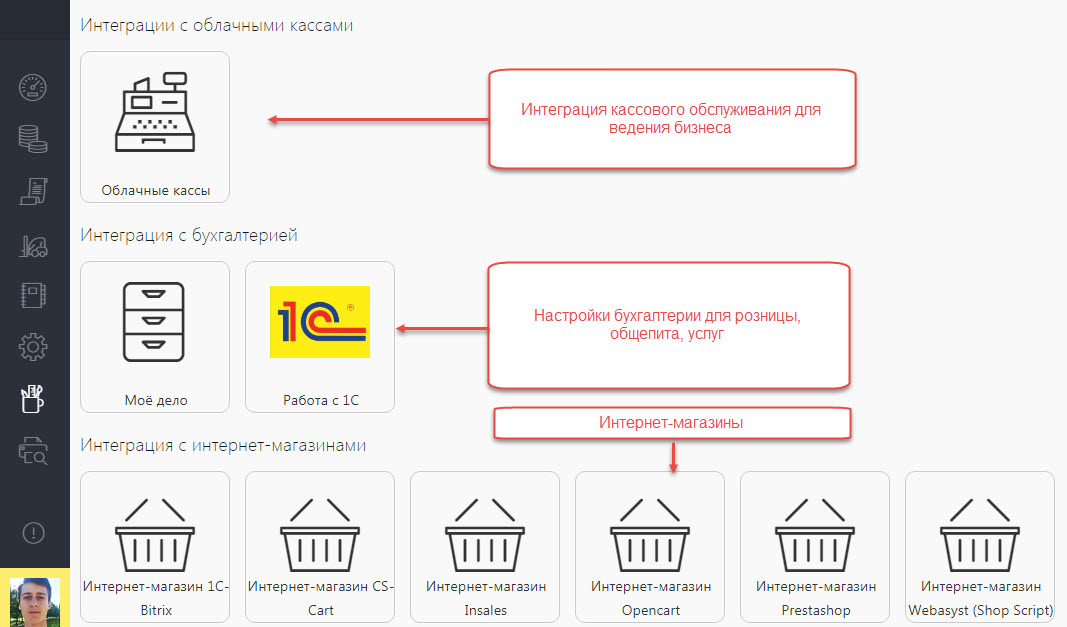
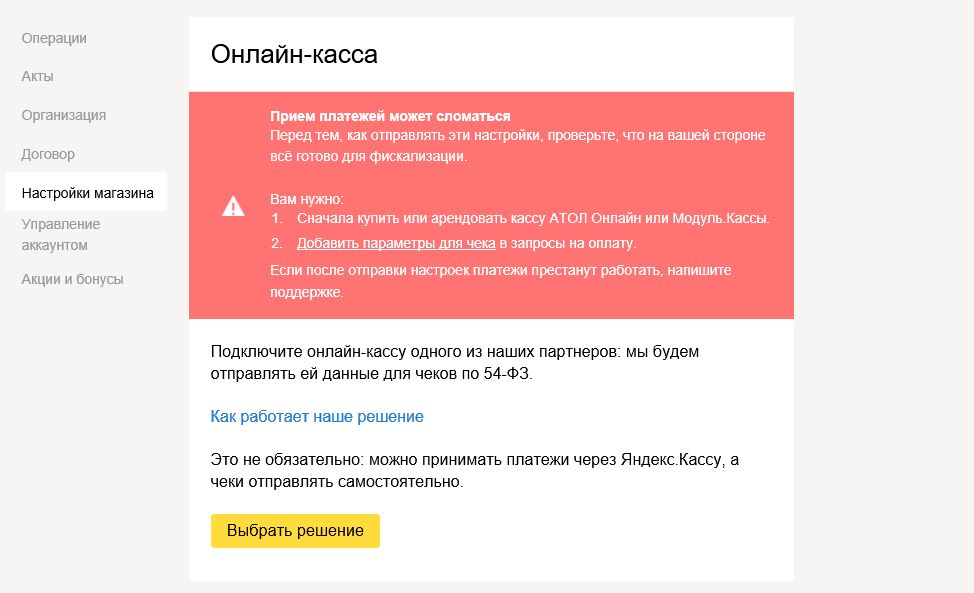
 Для магазинов, добавленных на другую платформу: убедитесь, что добавленные условия предоставления сервиса легко найти на сайте. Добавьте ссылки на них в меню или подвал сайта.
Для магазинов, добавленных на другую платформу: убедитесь, что добавленные условия предоставления сервиса легко найти на сайте. Добавьте ссылки на них в меню или подвал сайта. 
 Поэтому лучше использовать номер руководителя или создать новый — специально для работы с ЮKassa.
Поэтому лучше использовать номер руководителя или создать новый — специально для работы с ЮKassa.

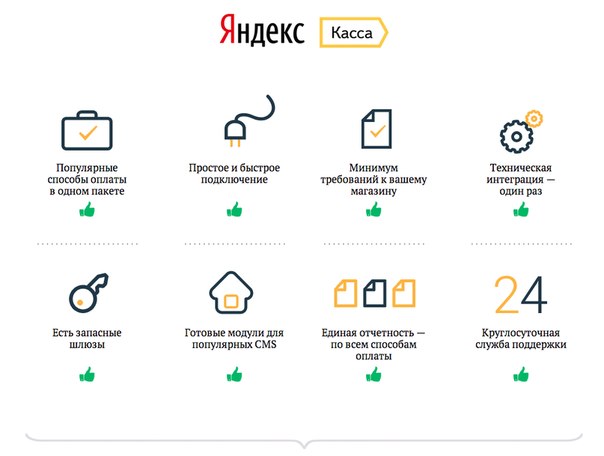 Кассы.
Кассы.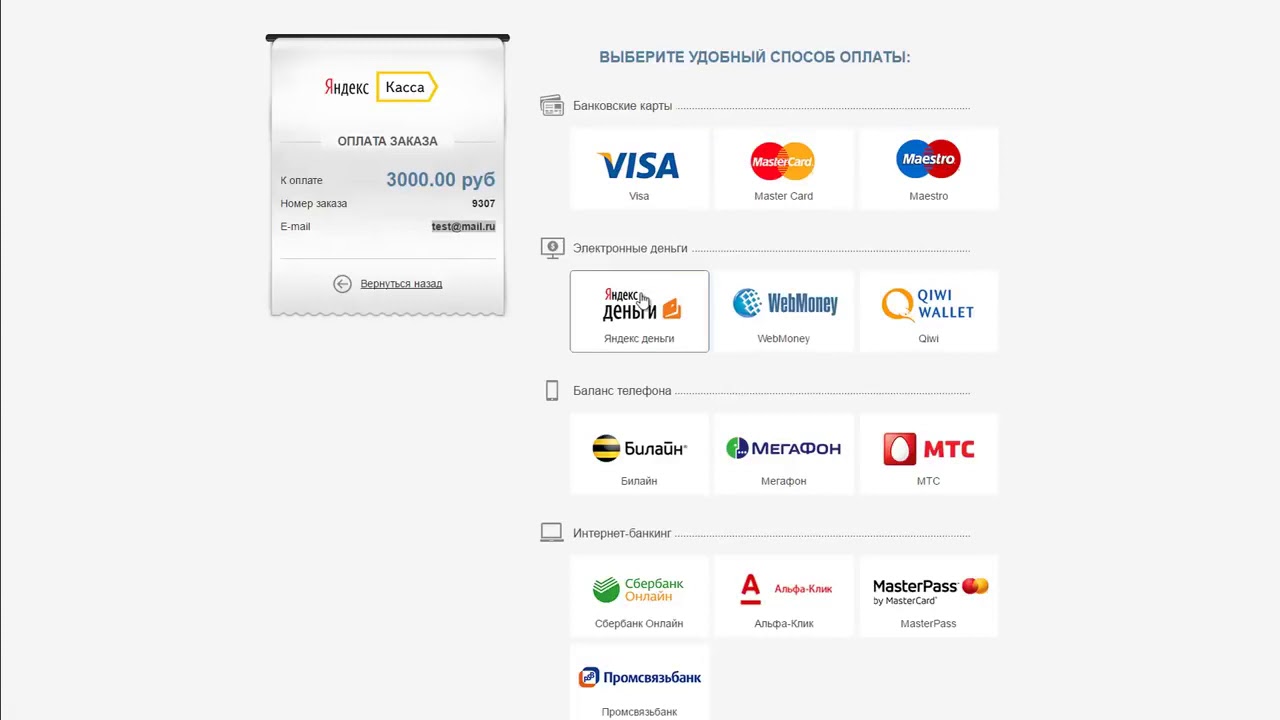 Указывается тоже вместе с протоколом, например http://site.ru/notok Советуем создать такую страницу и разместить на ней короткое пояснение или рекомендацию связаться с вами либо с банком, выпустившим карту.
Указывается тоже вместе с протоколом, например http://site.ru/notok Советуем создать такую страницу и разместить на ней короткое пояснение или рекомендацию связаться с вами либо с банком, выпустившим карту.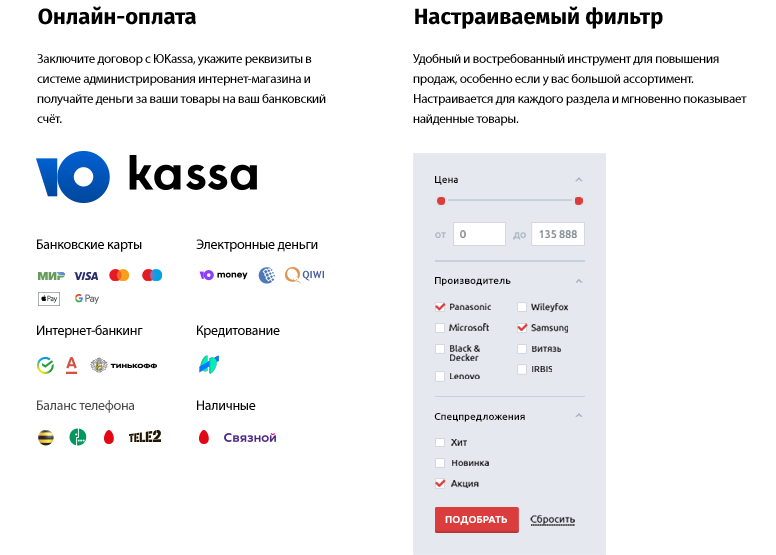 Касса
Касса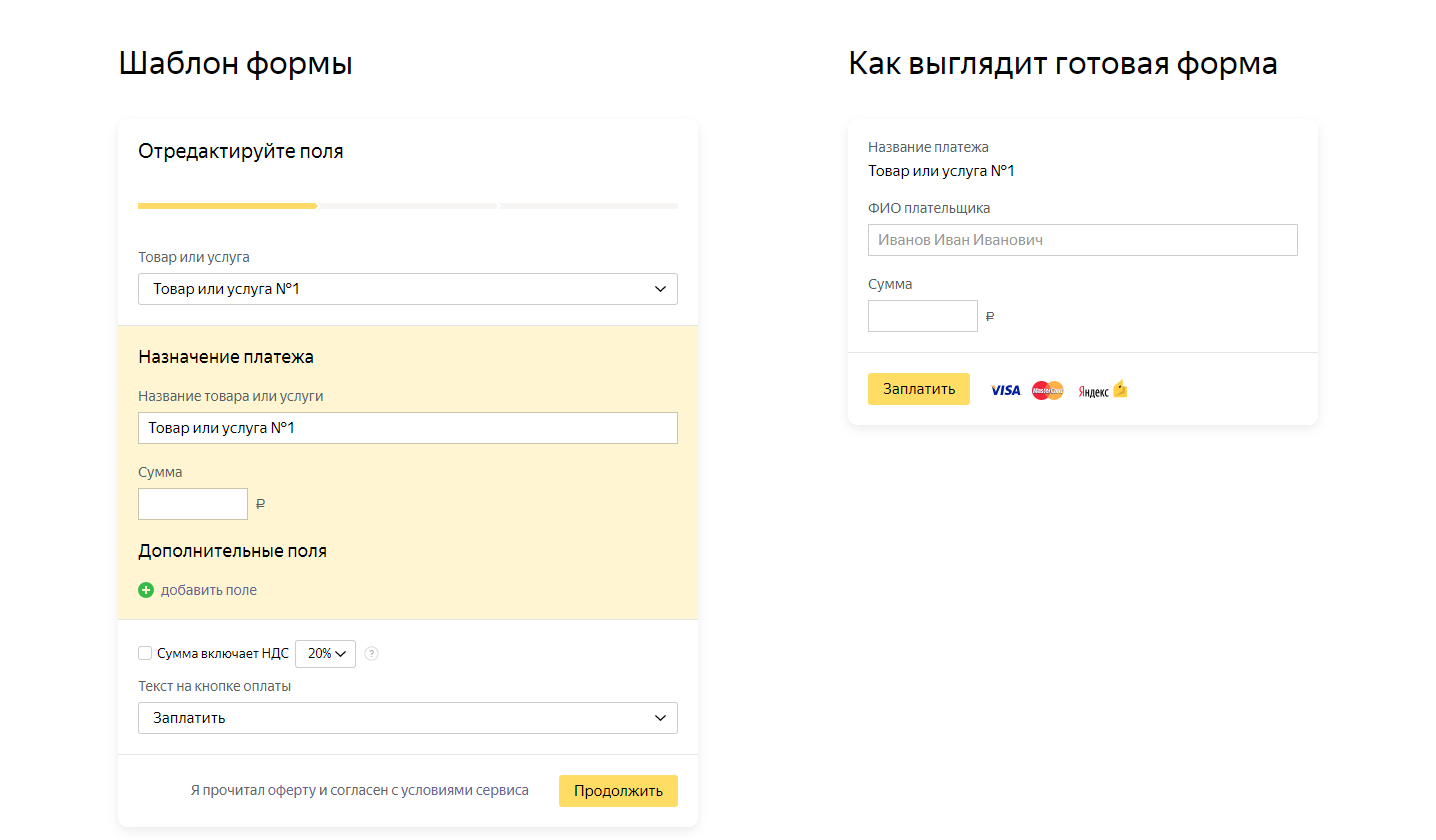 ККТ им не нужны, поскольку деньги поступают на расчетный счет.
ККТ им не нужны, поскольку деньги поступают на расчетный счет. 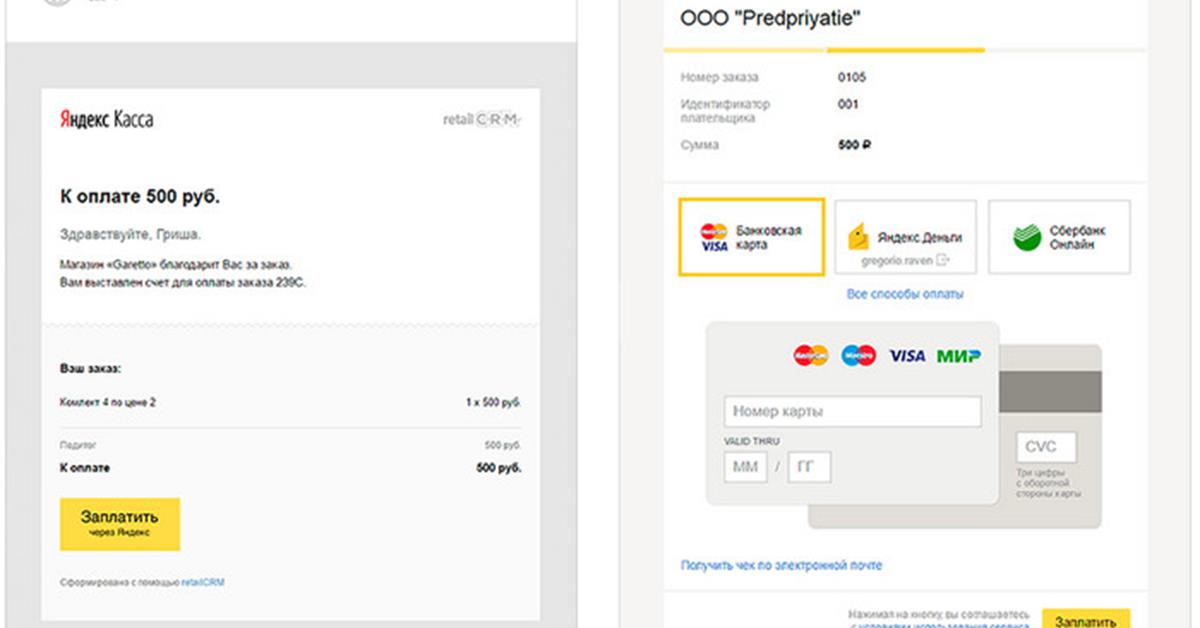
 КЭП требуется, чтобы заключить договор с ОФД (у которого ее можно заказать) и зарегистрировать кассу в ФНС. Все просто: купите или арендуйте кассу, приобретите накопитель, закажите КЭП и можете регистрировать свое оборудование.
КЭП требуется, чтобы заключить договор с ОФД (у которого ее можно заказать) и зарегистрировать кассу в ФНС. Все просто: купите или арендуйте кассу, приобретите накопитель, закажите КЭП и можете регистрировать свое оборудование.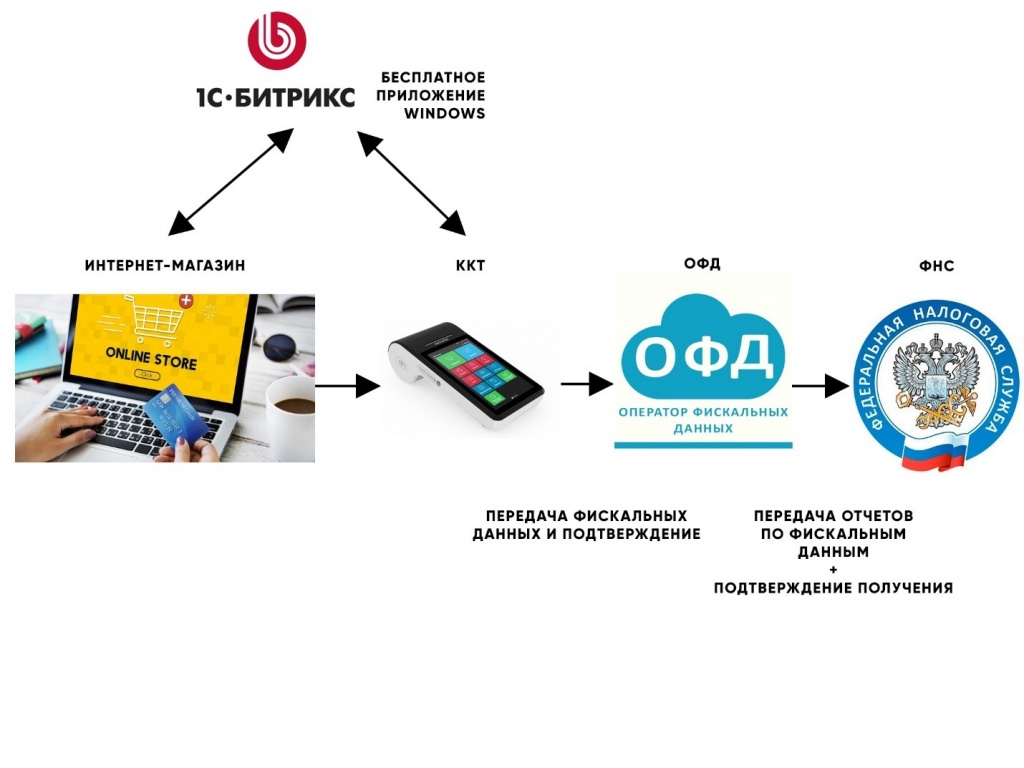 д.
д. 
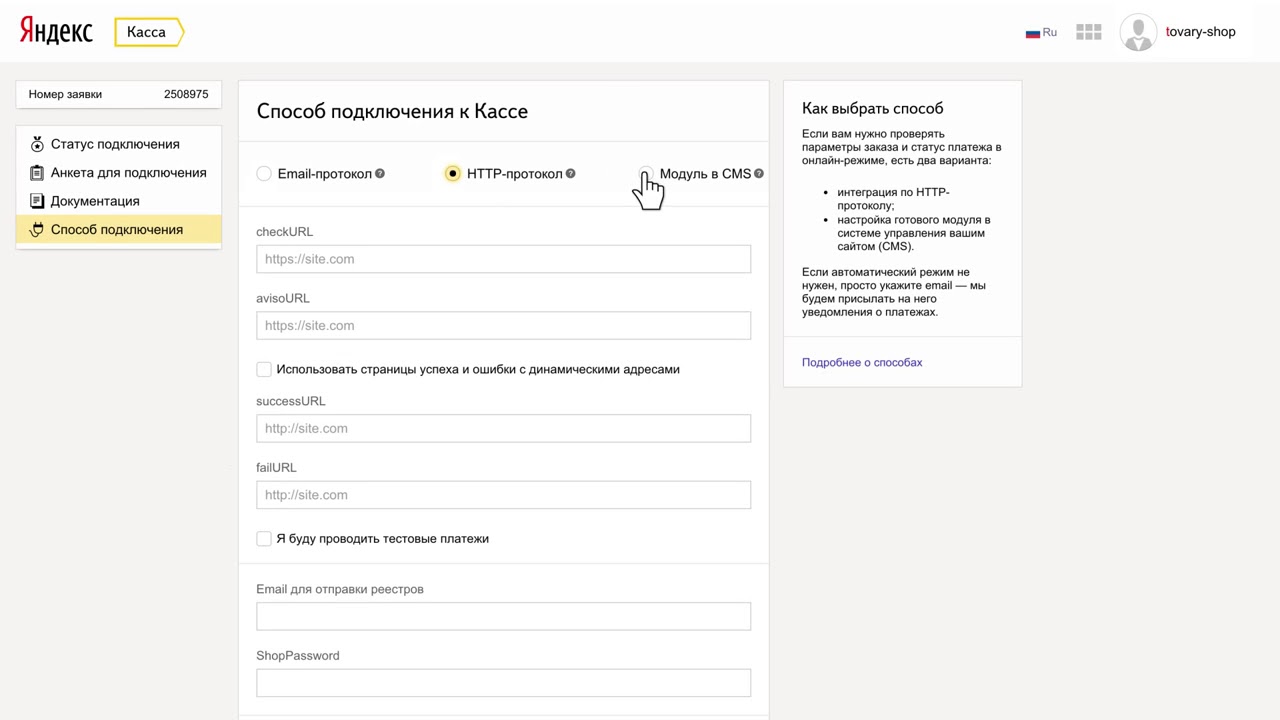
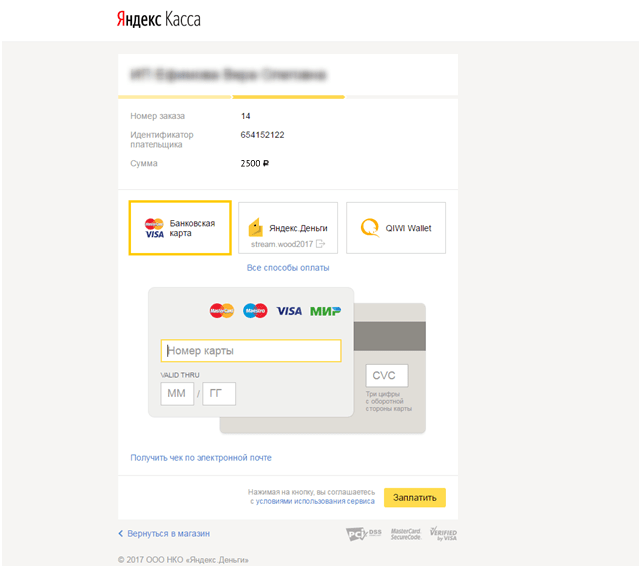 В пункте «При полной оплате…» должен быть статус «Формируется к отправке». Так статус оплаты в заказе будет изменяться автоматически. 6. Опять зайдите в настройки платежных систем: сначала в «Магазин», потом в «Настройки», затем в «Платежные системы. Поменяйте тестовый ключ и shopID на основные. Сохраните параметры, оплатите заказ на рабочих настройках с настоящими финансами.
В пункте «При полной оплате…» должен быть статус «Формируется к отправке». Так статус оплаты в заказе будет изменяться автоматически. 6. Опять зайдите в настройки платежных систем: сначала в «Магазин», потом в «Настройки», затем в «Платежные системы. Поменяйте тестовый ключ и shopID на основные. Сохраните параметры, оплатите заказ на рабочих настройках с настоящими финансами.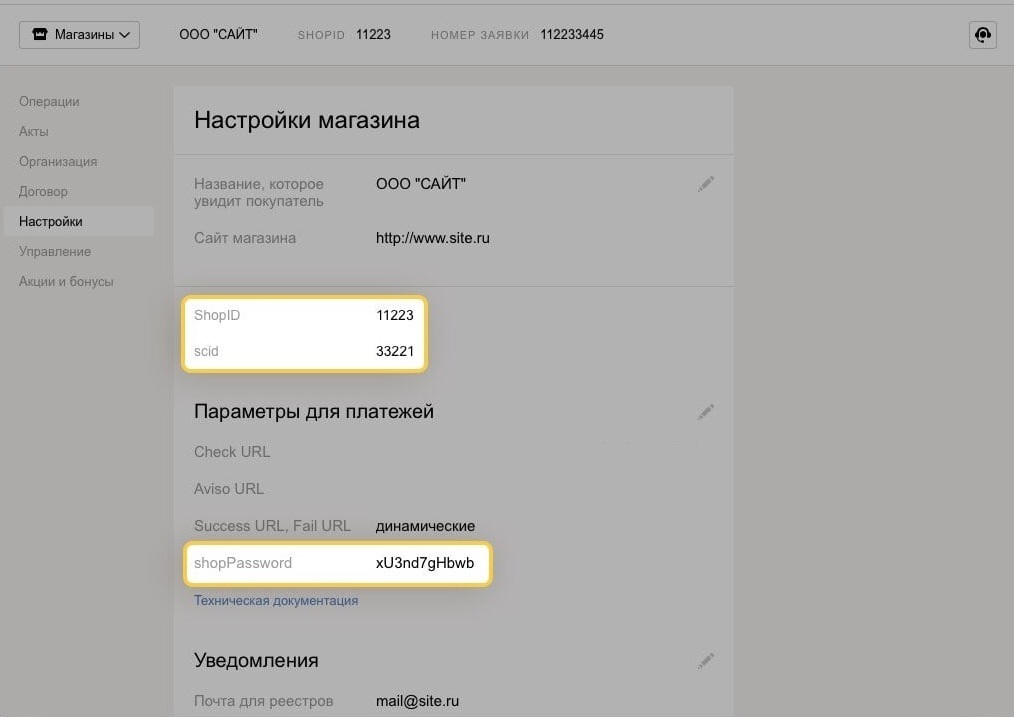
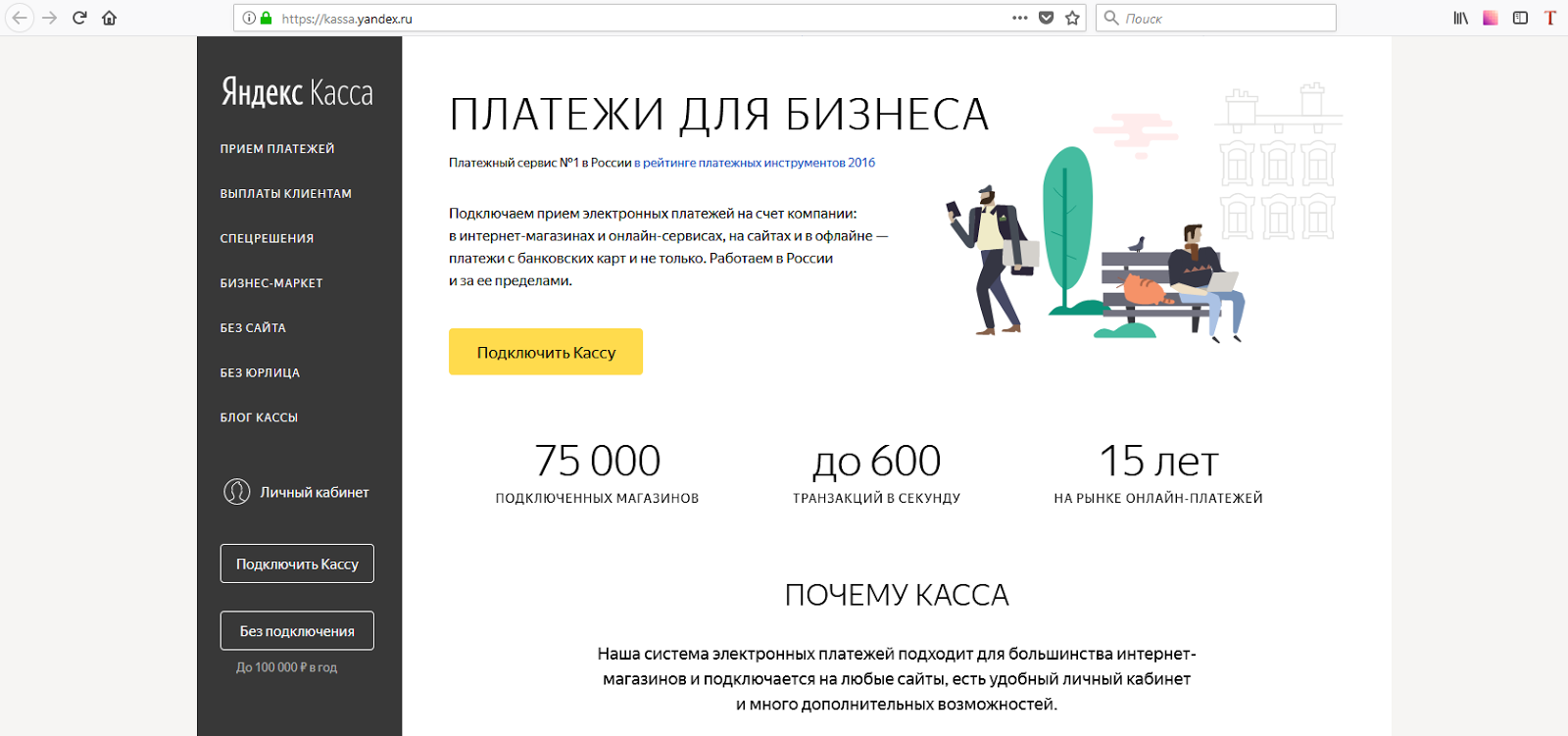 then (функция (результат) {
console.log ({платеж: результат});
})
.catch (function (err) {
console.error (ошибка);
})
then (функция (результат) {
console.log ({платеж: результат});
})
.catch (function (err) {
console.error (ошибка);
}) 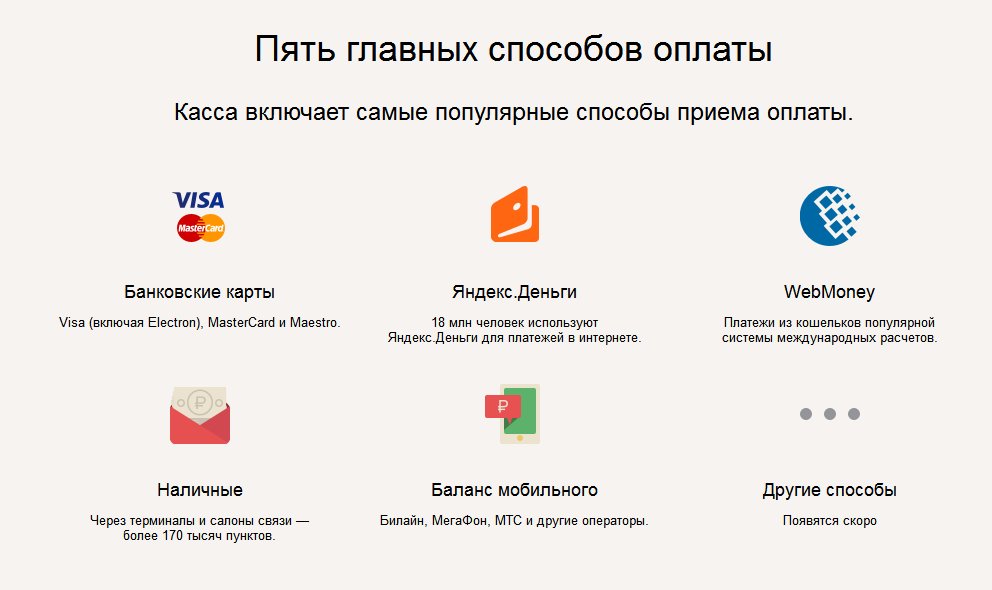 createPayment ({
createPayment ({
Добавить комментарий